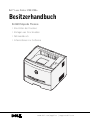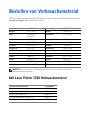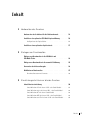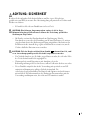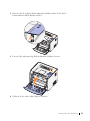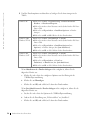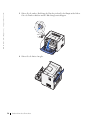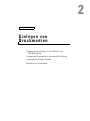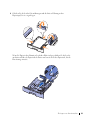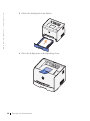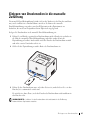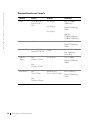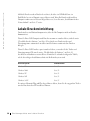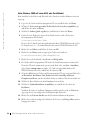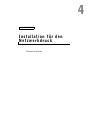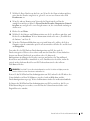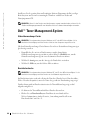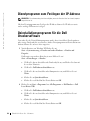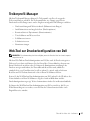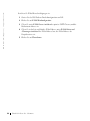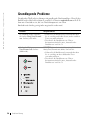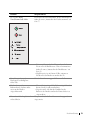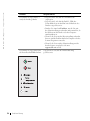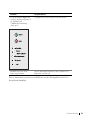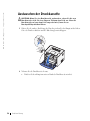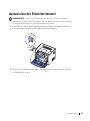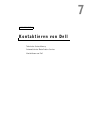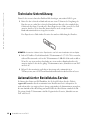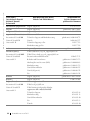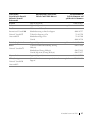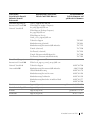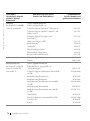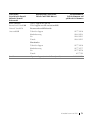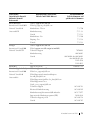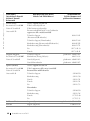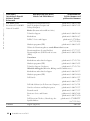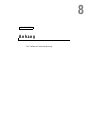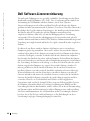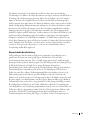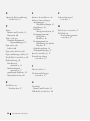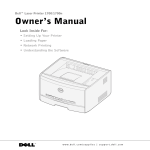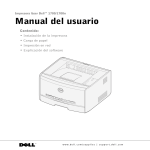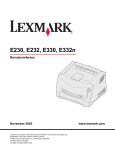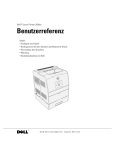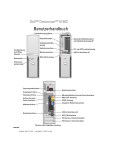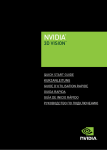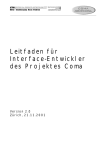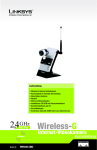Download Benutzerhandbuch
Transcript
Dell™ Laser Printer 1700/1700n Besitzerhandbuch Enthält folgende Themen: • Einrichten des Druckers • Einlegen von Druckmedien • Netzwerkdruck • Informationen zur Software w w w. d e l l . c o m / s u p p l i e s | s u p p o r t . d e l l . c o m Bestellen von Verbrauchsmaterial Dell™ Druckkassetten können nur über Dell bezogen werden. Sie können Druckkassetten online unter www.dell.com/supplies oder per Telefon bestellen. Australien 1300 303 290 Luxemburg 02.713 1590 Belgien 02.713 1590 Mexiko 866-851-1754 Chile 123-0-020-3397 Niederlande 020 - 674 4881 800-20-1385 Dänemark 3287 5215 Norwegen 231622 64 Deutschland 0800 2873355 Österreich 08 20 - 24 05 30 35 Finnland 09 2533 1411 Portugal 21 4220710 Frankreich 825387247 Puerto Rico 866-851-1760 Großbritannien 0870 907 4574 Schweden 08 587 705 81 Irland 1850 707 407 Schweiz 0848 801 888 Italien 800602705 Schweden 08 587 705 81 Japan 044-556-3551 Spanien 902120385 Kanada 1-877-501-4803 USA 877-INK-2-YOU Kolumbien 01800-9-155676 VRC 800-858-2920 HINWEIS: Wenn Ihr Land hier nicht aufgeführt ist, wenden Sie sich an Ihren Dell-Händler, um Verbrauchsmaterial zu bestellen. Dell Laser Printer 1700 Verbrauchsmaterial Verbrauchsmaterialartikel Teilenummer Druckkassette (3.000 Seiten) 00N3769 Rückgabe-Druckkassette (3.000 Seiten) 00J3815 Druckkassette (6.000 Seiten) 00H3730 Rückgabe-Druckkassette (6.000 Seiten) 00K3756 Fotoleitertrommel D4283 Dell™ Laser Printer 1700 4 5 3 6 2 1 7 1 Optionale 550-Blatt-Papierzuführung 5 Papierablage 2 250-Blatt-Fach 6 Bedienerkonsole 3 Steckplatz für manuelle Zuführung 7 Vordere Abdeckung 4 Papierführungsschiene Zugreifen auf das Benutzerhandbuch Klicken Sie zum Zugriff auf das Benutzerhandbuch auf Start → Programme bzw. Alle Programme → Dell Drucker → Dell Laser Printer 1700 → Benutzerhandbuch. HINWEIS: Sie können erst auf das Benutzerhandbuch zugreifen, wenn Sie die Treiber für Ihren Drucker installiert haben. w w w. d e l l . c o m / s u p p l i e s | s u p p o r t . d e l l . c o m Hinweise, Warnhinweise und Achtung-Hinweise HINWEIS: Ein HINWEIS enthält wichtige Informationen, die Ihnen die Verwendung des Druckers erleichtern. WARNHINWEIS: Ein WARNHINWEIS enthält Informationen und Hinweise zu möglichen Hardware-Schäden oder Datenverlusten und bietet Tips zu deren Vermeidung. ACHTUNG: Ein ACHTUNG-Hinweis enthält Informationen zu möglichen Sachbeschädigungen, Verletzungsgefahren und tödlichen Verletzungen. ____________________ Die Informationen in diesem Dokument können ohne Vorankündigung geändert werden. © 2004 Dell Inc. Alle Rechte vorbehalten. Jede Vervielfältigung auf jegliche Art und Weise ist ohne eine vorherige schriftliche Genehmigung seitens Dell Inc. strikt untersagt. In diesem Dokument verwendete Marken: Dell, das DELL Logo, Inspiron, Dell Precision, Dimension, OptiPlex, Latitude und Dell Toner Management System sind Marken von Dell Inc.; Intel und Pentium sind eingetragene Marken der Intel Corporation, Celeron ist eine Marke der Intel Corporation; Microsoft und Windows sind eingetragene Marken der Microsoft Corporation. Andere möglicherweise in diesem Dokument verwendete Marken und Handelsnamen beziehen sich auf die Eigentümer der Marken und auf deren Produktbezeichnungen. Die Dell Computer Corporation erhebt keinerlei Ansprüche auf nicht in ihrem Eigentum stehende Marken und Handelsnamen. EINGESCHRÄNKTE RECHTE FÜR US-REGIERUNGSBEHÖRDEN Diese Software sowie die Dokumentation werden mit EINGESCHRÄNKTEN RECHTEN bereitgestellt. Die Verwendung, Vervielfältigung und Weitergabe durch Regierungsbehörden unterliegt den im Unterabschnitt (c)(1)(ii) der Klausel zu Rights in Technical Data and Computer Software in DFARS 252.227-7013 und entsprechenden FAR-Bestimmungen festgelegten Einschränkungen: Dell Inc., One Dell Way, Round Rock, Texas, 78682, USA. Informationen zu FCC-Emissionen Dieses Gerät wurde gemäß Teil 15 der FCC-Vorschriften getestet und entspricht den Grenzwerten für ein Digitalgerät der Klasse B. Weitere Informationen finden Sie auf der Treiber und Dienstprogramme-CD. Inhalt 1 Vorbereiten des Druckers Austauschen der Schablone für die Bedienerkonsole . . . . . . . Installieren der optionalen 550 Blatt-Papierzuführung Konfigurieren der Papierfächer 12 . . . . . . 14 . . . . . . . . . . . . . . . . . 15 Installieren einer optionalen Speicherkarte . . . . . . . . . . . . 17 2 Einlegen von Druckmedien Einlegen von Druckmedien in die 250-Blatt- und 550-Blatt-Fächer . . . . . . . . . . . . . . . . . . . . . . . . . . Einlegen von Druckmedien in die manuelle Zuführung . . . . . . 25 . . . . . . . . . . . . . . . . . 26 . . . . . . . . . . . . . . . . . . . . 27 Verwenden der hinteren Ausgabe Richtlinien zu Druckmedien 22 Druckmediensorten und -formate . . . . . . . . . . . . . . . . 28 3 Einrichtungsschritte zum lokalen Drucken Lokale Druckereinrichtung . . . . . . . . . . . . . . . . . . . . . . . . 31 . . . 32 . . . . . . . . . . 33 Unter Windows XP mit einem USB- oder Parallelkabel . Unter Windows 2000 mit einem UBS- oder Parallelkabel Unter Windows NT mit einem Parallelkabel 30 Unter Windows ME mit einem USB- oder Parallelkabel . . . . Unter Windows 98 SE mit einem USB- oder Parallelkabel . . . 33 35 Inhalt 5 4 Installation für den Netzwerkdruck Netzwerkinstallation . . . . . . . . . . . . . . . . . . . . . . . Anschließen von Kabeln . . . . . . . . . . . . . . . . . . . . Drucken und Überprüfen der Netzwerk-Konfigurationsseite . 38 38 . . 39 . . . . . . . . . . . . . . 40 . . . . . . . . . . . . . . . . 44 . . . . . . . . . . . . . . . . . . 44 . . . . . . . . . . . . . . . . . . . . . . . 44 Ausführen der Installationssoftware 5 Überblick über die Software Dell™ Toner Management-System Statusüberwachungs-Center Druckstatusfenster Anwendung zum Bestellen von Druckerzubehör . . . . . . . . . Dell Dienstprogramm zur Einrichtung eines lokalen Druckers Dienstprogramm zum Festlegen der IP-Adresse . . 45 . . . . . . . . . 46 Deinstallationsprogramm für die Dell Druckersoftware Treiberprofil-Manager 45 . . . . . 46 . . . . . . . . . . . . . . . . . . . . . . . 47 Web-Tool zur Druckerkonfiguration von Dell . . . . . . . . . . . 47 . . . . . . . . . . . . . . . . . . . . . . 50 6 Problemlösung Grundlegende Probleme Austauschen der Druckkassette . . . . . . . . . . . . . . . . . . Austauschen der Fotoleitertrommel . Beheben von Papierstaus 6 In h a l t 54 . . . . . . . . . . . . . . . 57 . . . . . . . . . . . . . . . . . . . . . 60 7 Kontaktieren von Dell Technische Unterstützung . . . . . . . . . . . . . . . . . . . . . Automatisierter Bestellstatus-Service Kontaktieren von Dell 64 . . . . . . . . . . . . . . . 64 . . . . . . . . . . . . . . . . . . . . . . . 65 8 Anhang Dell Software-Lizenzvereinbarung Stichwortverzeichnis . . . . . . . . . . . . . . . . . . . . . . . . . . . . . . . . . . . . . . . . 84 89 Inhalt 7 8 In h a l t ACHTUNG: SICHERHEIT Beachten Sie die folgenden Sicherheitsrichtlinien, um Ihre eigene Sicherheit zu gewährleisten und Ihr System sowie Ihre Arbeitsumgebung vor potentiellen Gefahren und Schäden zu schützen. • Es handelt sich bei diesem Produkt um ein Laser-Gerät. ACHTUNG: Einstellungen, Anpassungen bzw. andere als die in dieser Dokumentation dargestellten Prozesse können die Freisetzung gefährlicher Strahlung zur Folge haben. • Ihr Drucker erwärmt das Druckmedium beim Druckvorgang. Manche Druckmedien verursachen bei Einwirkung von Wärme Emissionen. Sie müssen eingehend mit dem in der Bedienungsanleitung aufgeführten Abschnitt zu den Richtlinien für die Auswahl der geeigneten Druckmedien vertraut sein, um die Gefahr schädlicher Emissionen zu vermeiden. ACHTUNG: Falls der Drucker nicht mit dem Symbol gekennzeichnet ist, muß er an eine ordnungsgemäß geerdete Steckdose angeschlossen werden. • Das Netzkabel muß an eine Steckdose angeschlossen werden, die sich in der Nähe des Geräts befindet und leicht zugänglich ist. • Wartungsarbeiten und Reparaturen, mit Ausnahme der in der Bedienungsanleitung näher beschriebenen, sollten Fachleuten überlassen werden. • Dieses Produkt entspricht den für die Verwendung mit spezifischen von Dell autorisierten Komponenten gültigen Sicherheitsstandards. Die sicherheitsrelevanten Funktionen der Bauteile und Optionen sind nicht immer offensichtlich. Dell übernimmt keinerlei Haftung im Zusammenhang mit der Verwendung von Komponenten, die nicht von Dell autorisiert wurden. 9 10 w w w. d e l l . c o m / s u p p l i e s | s u p p o r t . d e l l . c o m 1 ABSCHNITT 1 Vo r b e r e i t e n d e s Druckers Austauschen der Schablone für die Bedienerkonsole Installieren der optionalen 550 Blatt-Papierzuführung Installieren einer optionalen Speicherkarte w w w. d e l l . c o m / s u p p l i e s | s u p p o r t . d e l l . c o m Austauschen der Schablone für die Bedienerkonsole Wenn Sie im Lieferumfang Ihres Druckers eine Bedienerkonsolenschablone in einer anderen Sprache als Englisch erhalten haben und diese verwenden möchten, befolgen Sie die hier aufgeführten Schritte: 1 12 Öffnen Sie die vordere Abdeckung des Druckers, indem Sie den Knopf auf der linken Seite des Druckers drücken und die Abdeckung herunterklappen. Vo r b er e i te n de s D r u c k e rs 2 Entfernen Sie die englische Bedienerkonsolenschablone, indem Sie die Lasche herunterdrücken und die Konsole anheben. 3 Lassen Sie die anderssprachige Bedienerkonsolenschablone einrasten. 4 Schließen Sie die vordere Abdeckung des Druckers. Vo rb e r ei te n de s D r u ck e r s 13 w w w. d e l l . c o m / s u p p l i e s | s u p p o r t . d e l l . c o m Installieren der optionalen 550 Blatt-Papierzuführung Ihr Drucker unterstützt eine zusätzliche Papierzuführung mit einer Kapazität von bis zu 550 Blatt Papier. ACHTUNG: Wenn Sie nach der Erstkonfiguration des Druckers eine 550-Blatt-Zuführung installieren möchten, schalten Sie den Drucker aus und ziehen Sie den Netzstecker, bevor Sie fortfahren. 1 Nehmen Sie die 550-Blatt-Zuführung aus der Verpackung, und entfernen Sie das gesamte Verpackungsmaterial. 2 Stellen Sie die Zuführung am gewünschten Druckerstandort auf. HINWEIS: Wenn Sie zusätzlichen Speicherplatz installieren müssen, lassen Sie rechts vom Drucker etwas Platz frei. 3 Richten Sie die Öffnungen im Drucker auf die Haltestifte der 550-Blatt-Zuführung aus, und setzen Sie den Drucker auf die Zuführung. Durch das Festlegen des Druckmediums und des Formats des in die einzelnen Papierzuführungen eingelegten Papiers werden Papierstaus vermieden. Weitere Informationen finden Sie unter „Konfigurieren der Papierfächer“ auf Seite 15. 14 Vo r b er e i te n de s D r u c k e rs Konfigurieren der Papierfächer HINWEIS: Sie müssen vor der Konfiguration der Papierfächer zuerst die Treiber für Ihren Drucker installieren. Siehe „Einrichtungsschritte zum lokalen Drucken“ auf Seite 29 oder „Installation für den Netzwerkdruck“ auf Seite 37. Dell Personal Laser Printer 1700/1700n 1 Starten Sie das Dienstprogramm zur Einrichtung eines lokalen Druckers (Start → Programme → Dell Drucker → Dell Laser Printer 1700 → Dell Dienstprogramm zur Einrichtung eines lokalen Druckers). 2 Wählen Sie Ihren Dell Laser Printer 1700 aus. 3 Klicken Sie auf OK. 4 Klicken Sie in der linken Spalte auf Papier. 5 Wechseln Sie in der rechten Spalte zum Abschnitt von Fach 1. Geben Sie an, welches Druckmedium bzw. Format Sie in Fach 1 eingelegt haben. 6 Wechseln Sie in der rechten Spalte zum Abschnitt von Fach 2. Geben Sie an, welches Druckmedium bzw. Format Sie in Papierzuführung 2 eingelegt haben. 7 Klicken Sie in der Menüleiste auf Aktionen → Einstellungen anwenden. 8 Schließen Sie das Dienstprogramm. HINWEIS: Wenn Sie ein Druckmedium anderer Art oder Größe in eine Papierzuführung einlegen, müssen Sie die Papierzuführung mithilfe des Dienstprogramms zur Einrichtung eines lokalen Druckers neu konfigurieren. Vo rb e r ei te n de s D r u ck e r s 15 w w w. d e l l . c o m / s u p p l i e s | s u p p o r t . d e l l . c o m 9 Um Ihre Druckeroptionen zu aktualisieren, befolgen Sie die Anweisungen in der Tabelle. Windows XP → Systemsteuerung → Drucker und andere Hardware → Drucker und Faxgeräte. 2 Klicken Sie mit der rechten Maustaste auf das Symbol für den Dell Laser Printer 1700. 1 Klicken Sie auf Start 3 Klicken Sie auf Eigenschaften → Installierte Optionen → Drucker abfragen. 4 Klicken Sie auf OK Windows 2000 Windows NT 4.0 → OK. Schließen Sie den Druckerordner. 1 Klicken Sie auf Start → Einstellungen → Drucker. 2 Klicken Sie mit der rechten Maustaste auf das Symbol für den Dell Laser Printer 1700. 3 Klicken Sie auf Eigenschaften → Installierte Optionen (bzw. Optionen) → Drucker abfragen (bzw. Jetzt aktualisieren). 4 Klicken Sie auf ΟΚ Windows ME Windows 98 SE → OK. Schließen Sie den Druckerordner. 1 Klicken Sie auf Start → Einstellungen → Drucker. 2 Klicken Sie mit der rechten Maustaste auf das Symbol für den Dell Laser Printer 1700. 3 Klicken Sie auf Eigenschaften → Gerät (bzw. Funktionen) → Aktualisieren (bzw. Jetzt aktualisieren). 4 Klicken Sie auf ΟΚ → OK. Schließen Sie den Druckerordner. Wenn Aktualisieren oder Drucker abfragen nicht verfügbar ist, führen Sie die folgenden Schritte aus: a Klicken Sie in der Liste der verfügbaren Optionen auf den Eintrag für die 550-Blatt-Papierzuführung. b Klicken Sie auf Hinzufügen. c Klicken Sie auf OK, und schließen Sie dann den Druckerordner. Wenn Jetzt aktualisieren oder Drucker abfragen nicht verfügbar ist, führen Sie die folgenden Schritte aus: 16 a Suchen Sie in der Liste der Optionen die 550-Blatt-Papierzuführung. b Ändern Sie die Einstellung von „Nicht installiert“ zu „Installiert“. c Klicken Sie auf OK, und schließen Sie dann den Druckerordner. Vo r b er e i te n de s D r u c k e rs Dell Laser Printer 1700n Das Papierformat sowie die Papiersorte werden für den Drucker 1700n mithilfe des Web-Tools zur Druckerkonfiguration von Dell eingestellt. Führen Sie die folgenden Schritte aus, um das Papierformat sowie die Papiersorte für den 1700n zu ändern: 1 Geben Sie die IP-Adresse des Netzwerkdruckers in den Web-Browser ein. HINWEIS: Wenn Ihnen die IP-Adresse Ihres Druckers nicht bekannt ist, drucken Sie eine Netzwerk-Konfigurationsseite, die die IP-Adresse enthält. Weitere Informationen finden Sie unter „Drucken und Überprüfen der Netzwerk-Konfigurationsseite“ auf Seite 39. 2 Wenn die Seite zum Druckerstatus angezeigt wird, wählen Sie in der linken Spalte Druckereinstellungen aus. 3 Wählen Sie auf der Seite zu den Druckereinstellungen die Option Menü Papier aus. 4 Wählen Sie PAPIERFORMAT aus. 5 Wählen Sie das jeweilige Papierformat für die Papierzuführungen aus. 6 Klicken Sie auf Übernehmen. 7 Wählen Sie in der linken Spalte Druckereinstellungen aus. 8 Wählen Sie auf der Seite zu den Druckereinstellungen die Option Menü Papier aus. 9 Wählen Sie PAPIERSORTE aus. 10 Wählen Sie aus, welche Papiersorte jeweils in die Papierzuführung eingelegt ist. 11 Klicken Sie auf Übernehmen. Installieren einer optionalen Speicherkarte Die Systemplatine verfügt über einen Steckplatz für eine optionale Speicherkarte. Der Drucker unterstützt bis zu 128 MB (für eine Gesamtkapazität von 160 MB für einen Netzwerkdrucker und 144 MB für einen Drucker, der sich nicht in einem Netzwerk befindet). ACHTUNG: Wenn Sie nach der Erstkonfiguration des Druckers eine Speicherkarte installieren möchten, schalten Sie den Drucker aus und ziehen Sie den Netzstecker, bevor Sie fortfahren. Vo rb e r ei te n de s D r u ck e r s 17 w w w. d e l l . c o m / s u p p l i e s | s u p p o r t . d e l l . c o m 18 1 Öffnen Sie die vordere Abdeckung des Druckers, indem Sie den Knopf auf der linken Seite des Druckers drücken und die Abdeckung herunterklappen. 2 Öffnen Sie die hintere Ausgabe. Vo r b er e i te n de s D r u c k e rs 3 Öffnen Sie die seitliche Abdeckung des Druckers, indem Sie auf die beiden Verriegelungen vorne rechts am Drucker drücken und die Abdeckung zurückklappen. 4 Öffnen Sie die Verriegelungen an beiden Seiten des Speichersteckplatzes. HINWEIS: Für andere Drucker entworfene Speicheroptionen können unter Umständen nicht für Ihren Drucker verwendet werden. 5 Nehmen Sie die Speicherkarte aus der Verpackung. WARNHINWEIS: Speicherkarten können leicht durch statische Entladungen beschädigt werden. Berühren Sie einen Metallgegenstand, beispielsweise das Druckergehäuse, bevor Sie eine Speicherkarte anfassen. Vermeiden Sie jede Berührung der Kontakte an der Kante der Karte. Vo rb e r ei te n de s D r u ck e r s 19 w w w. d e l l . c o m / s u p p l i e s | s u p p o r t . d e l l . c o m 6 Richten Sie die Aussparungen an der Unterseite der Karte auf die Aussparungen im Steckplatz aus. 7 Drücken Sie die Speicherkarte fest in den Steckplatz, bis die Verriegelungen an beiden Seiten des Steckplatzes einrasten. Möglicherweise müssen Sie die Karte fest andrücken, bis sie richtig sitzt. 20 8 Achten Sie darauf, daß die Verriegelungen in die Aussparungen an der Seite der Karte eingreifen. 9 Schließen Sie die seitliche Abdeckung. 10 Schließen Sie die hintere Ausgabe. 11 Schließen Sie die vordere Abdeckung des Druckers. Vo r b er e i te n de s D r u c k e rs 2 ABSCHNITT 2 Einlegen von Druckmedien Einlegen von Druckmedien in die 250-Blatt- und 550-Blatt-Fächer Einlegen von Druckmedien in die manuelle Zuführung Verwenden der hinteren Ausgabe Richtlinien zu Druckmedien w w w. d e l l . c o m / s u p p l i e s | s u p p o r t . d e l l . c o m Einlegen von Druckmedien in die 250-Blattund 550-Blatt-Fächer Befolgen Sie diese Anweisungen zum Einlegen von Druckmedien in das 250-Blatt- und das 550-Blatt-Fach. 1 Nehmen Sie das Fach aus dem Drucker. 2 Bereiten Sie einen Stapel Papier vor, indem Sie ihn biegen oder auffächern. Gleichen Sie die Kanten auf einer ebenen Fläche an. 3 Legen Sie das Papier mit der zu bedruckenden Seite nach unten in das Fach ein. Stellen Sie sicher, daß das Papier die maximalen Füllinien auf den Seitenführungen nicht übersteigt. Durch Überladen können Papierstaus entstehen. 22 Ei n l e g en vo n D r u ck m e d i e n 4 Schieben Sie die beiden Seitenführungen und die hintere Führung an den Papierstapel, bis sie eng anliegen. Wenn Sie Papier in den Formaten Legal oder Folio einlegen, drücken Sie die Lasche am hinteren Ende des Papierfachs herunter und erweitern Sie das Papierfach, bis die Erweiterung einrastet. Ei nl e g en v on D r u c k m edi en 23 w w w. d e l l . c o m / s u p p l i e s | s u p p o r t . d e l l . c o m 24 5 Schieben Sie das Papierfach in den Drucker. 6 Ziehen Sie die Papierstütze an der Papierablage heraus. Ei n l e g en vo n D r u ck m e d i e n Einlegen von Druckmedien in die manuelle Zuführung Die manuelle Einzelblattzuführung befindet sich an der Vorderseite des Druckers und kann nur jeweils ein Blatt eines Druckmediums einziehen. Sie können die manuelle Einzelblattzuführung verwenden, um schnell Papiersorten oder Papierformate zu bedrucken, die zu diesem Zeitpunkt nicht im Papierfach eingelegt sind. So legen Sie Druckmedien in die manuelle Einzelblattzuführung ein: 1 Halten Sie ein Blatt des gewünschten Druckmediums mit der Druckseite nach oben in die Mitte der manuellen Einzelblattzuführung, so daß die vordere Kante die Papierführungen berührt. Anderenfalls erfaßt der Drucker das Druckmedium zu früh und zieht es unter Umständen schief ein. 2 Stellen Sie die Papierführungen auf die Breite des Druckmediums ein. 3 Halten Sie das Druckmedium vorne an beiden Seiten fest, und schieben Sie es in den Drucker, bis es automatisch erfaßt wird. Es entsteht eine kurze Pause, in der der Drucker das Druckmedium erfaßt und dann in den Drucker zieht. WARNHINWEIS: Schieben Sie das Druckmedium nicht mit Gewalt in die Zuführung. Dadurch können Papierstaus entstehen. Ei nl e g en v on D r u c k m edi en 25 w w w. d e l l . c o m / s u p p l i e s | s u p p o r t . d e l l . c o m • Legen Sie Umschläge mit der Umschlagklappe nach unten und dem Briefmarkenbereich rechts oben ein. • Halten Sie Folien an den Kanten fest, und vermeiden Sie die Berührung der Druckseite. Fingerabdrücke auf der Folie können die Druckqualität beeinträchtigen. • Legen Sie Briefbögen mit der beschrifteten Seite nach oben und der Vorderkante des Blatts zum Einzug hin ein. • Wenn beim Einzug des Papiers Probleme auftreten, drehen Sie das Papier um. Verwenden der hinteren Ausgabe Die hintere Einzelblatt-Ausgabe gewährleistet einen geraden Papierweg, wodurch die Gefahr von Wellenbildung und Papierstaus verringert wird. Dies ist besonders für Spezialdruckmedien wie Folien, Briefumschläge, Etiketten, Karten oder Karteikarten nützlich. Sie können die hintere Papierausgabe verwenden, indem Sie einfach die hintere Ausgabeklappe öffnen. Wenn die hintere Ausgabeklappe geöffnet ist, werden alle Druckmedien dort ausgegeben. Wenn sie geschlossen ist, werden alle Druckmedien an die Papierablage oben auf dem Drucker gesendet. 26 Ei n l e g en vo n D r u ck m e d i e n Richtlinien zu Druckmedien Durch Auswahl des richtigen Papiers oder anderer Druckmedien lassen sich Druckprobleme vermeiden. Testen Sie Papier bzw. spezielle Druckmedien, die Sie verwenden möchten, unbedingt, bevor Sie große Mengen davon kaufen. ACHTUNG: Ihr Drucker erwärmt das Druckmedium beim Druckvorgang. Manche Druckmedien verursachen bei Einwirkung von Wärme Emissionen. Sie müssen eingehend mit dem in der Bedienungsanleitung aufgeführten Abschnitt zu den Richtlinien für die Auswahl der geeigneten Druckmedien vertraut sein, um die Gefahr schädlicher Emissionen zu vermeiden. • Verwenden Sie xerografisches Papier mit einem Gewicht von 75 g/m2. • Verwenden Sie für Laserdrucker geeignete Folien. • Verwenden Sie Umschläge aus Feinpostpapier mit einem Gewicht von 90 g/m2. Verwenden Sie zum Vermeiden von Papierstaus keine Umschläge, die: – übermäßig gewellt sind – zusammenkleben – in irgendeiner Form beschädigt sind – Sichtfenster, Löcher, Lochungen, Perforationen, Ausschnitte oder Stanzungen aufweisen – mit Metallklammern, Verschlußstreifen oder Metallfaltleisten versehen sind – mit Briefmarken versehen sind – freiliegende Klebeflächen aufweisen, wenn die Umschlagklappe zugeklebt ist • Verwenden Sie keine Etiketten mit freiliegendem Klebstoff auf den Bögen. • Drucken Sie höchstens 20 Etikettenbögen ohne Unterbrechung. • Verwenden Sie nur Karten bis zu einem Gewicht von maximal 163 g/m2 und ab einer Mindestgröße von 76,2 x 127 mm. Ei nl e g en v on D r u c k m edi en 27 w w w. d e l l . c o m / s u p p l i e s | s u p p o r t . d e l l . c o m Druckmediensorten und -formate Medien Format Gewicht Füllmenge Papier A4, A5, B5, Letter, Legal, Executive, Folio 64 - 163 g/m2 Fach 1: 250 Blatt (20-lb-Papier) 60 - 163 g/m2 60 - 90 g/m2 Manuelle Zuführung: 1 Blatt Optionale 550-Blatt-Zuführung: 550 Blatt (20-lb-Papier) Folien A4, Letter n. z. Fach 1: 10 Blatt Manuelle Zuführung: 1 Blatt Briefumschläge Etiketten (Papier) Monarch (7 3/4), 9, Com-10, C5, B5, DL 90 g/m2 Min.: 210 mm x 279 mm 64 - 163 g/m2 Fach 1: 10 Umschläge Man. Zuführung: 1 Umschlag Fach 1: 10 Blatt Manuelle Zuführung: 1 Blatt Max.: 216 mm x 297 mm Karteikarten Min.: 76,2 x 127 mm Max.: 216 mm x 356 mm 28 Ei n l e g en vo n D r u ck m e d i e n Karteikarte mit Gew. von 120 - 163 g/m2 Fach 1: 10 Karten Manuelle Zuführung: 1 Karte 3 ABSCHNITT 3 Einrichtungsschritte zum lokalen Drucken Lokale Druckereinrichtung w w w. d e l l . c o m / s u p p l i e s | s u p p o r t . d e l l . c o m Als lokale Drucker werden Drucker bezeichnet, die über ein USB-Kabel bzw. ein Parallelkabel an einen Computer angeschlossen sind. Wenn Ihr Drucker nicht an Ihren Computer sondern an ein Netzwerk angeschlossen ist, lesen Sie unter „Installation für den Netzwerkdruck“ auf Seite 37 weiter. Lokale Druckereinrichtung Druckertreiber sind Softwarekomponenten, über die Ihr Computer mit dem Drucker kommuniziert. Wenn Sie Ihren Dell Computer und Drucker zusammen erworben haben, sind die unter „Überblick über die Software“ auf Seite 43 beschriebenen Druckertreiber und Dienstprogramme automatisch installiert und Sie können sofort mit dem Drucken loslegen. Wenn Sie Ihren Dell Drucker separat erworben haben, verwenden Sie die Treiber und Dienstprogramme-CD, um die unter „Überblick über die Software“ auf Seite 43 beschriebenen Funktionen zu installieren. Ermitteln Sie anhand der folgenden Tabelle, welche die richtigen Installationsschritte für Ihr Betriebssystem sind. Betriebssystem Informationen Windows XP Seite 31 Windows 2000 Seite 32 Windows NT Seite 33 Windows ME Seite 33 Windows 98 SE Seite 35 Sie müssen Microsoft Plug and Play abgeschlossen haben, bevor Sie die angepaßten Treiber von der Druckertreiber-CD installieren können. 30 Ei n ri c h t u ng s s ch r i t te z u m l o k a l en Dr u c k en Unter Windows XP mit einem USB- oder Parallelkabel HINWEIS: Unter Windows XP Professional ist es erforderlich, daß Sie zum Installieren von Druckertreibern auf Ihrem Computer über Administratorrechte verfügen. Beim Anschließen des Kabels und Einschalten des Druckers wird der Hardware-Assistent angezeigt. 1 Legen Sie die Treiber und Dienstprogramme-CD in den Computer ein. Der Assistent sucht automatisch nach einem geeigneten Treiber. 2 Blättern Sie durch die Liste der Treiber, bis Sie den ausgewählten Eintrag D:\Drivers\Print\Win_2kXP\dkaap2da.inf in der Verzeichnisspalte sehen (wobei „D“ für den Laufwerksbuchstaben des CD-ROM-Laufwerks steht). 3 Klicken Sie auf Weiter. Der Assistent kopiert alle benötigten Dateien und installiert die Druckertreiber. 4 Klicken Sie nach Abschluß der Installation auf Fertig stellen. 5 Die Treiber und Dienstprogramme-CD startet die Installationssoftware automatisch. Wenn die CD nicht automatisch gestartet wird, klicken Sie auf Start → Ausführen, geben Sie D:\setup.exe ein (wobei „D“ für den Laufwerksbuchstaben des CD-ROM-Laufwerks steht), und klicken Sie dann auf OK. 6 Wenn der Bildschirm der Treiber und Dienstprogramme-CD angezeigt wird, klicken Sie auf Persönliche Installation - Den Drucker nur zur Verwendung auf diesem Computer installieren, um die zusätzliche Software für Ihren Drucker zu installieren. 7 Wählen Sie Ihren Drucker aus dem Dropdown-Listenfeld aus. 8 Wählen Sie Standardinstallation (empfohlen) aus, und klicken Sie dann auf Installieren. Nachdem alle Dateien auf Ihrem Computer installiert wurden, wird ein Bildschirm angezeigt, der Sie zur erfolgreichen Installation beglückwünscht. 9 10 Klicken Sie auf Testseite drucken, um die Druckerinstallation zu überprüfen. Klicken Sie nach dem erfolgreichen Drucken der Testseite auf Fertig stellen, um den Vorgang zu beenden. E in r i c h tu n g s sc h r i tt e zum l o k a l e n D r u c k en 31 w w w. d e l l . c o m / s u p p l i e s | s u p p o r t . d e l l . c o m Unter Windows 2000 mit einem UBS- oder Parallelkabel Beim Anschließen des Kabels und Einschalten des Druckers wird der Hardware-Assistent angezeigt. 1 Legen Sie die Treiber und Dienstprogramme-CD ein, und klicken Sie auf Weiter. 2 Wählen Sie Nach einem passenden Treiber für das Gerät suchen (empfohlen) aus, und klicken Sie dann auf Weiter. 3 Wählen Sie Andere Quelle angeben aus, und klicken Sie dann auf Weiter. 4 Suchen Sie den Pfad, unter dem sich der Druckertreiber auf der Treiber und Dienstprogramme-CD befindet. D:\Drivers\Print\Win_2kXP\ Ersetzen Sie D:\ durch den Laufwerksbuchstaben Ihres CD-ROM-Laufwerks (geben Sie beispielsweise D:\ als Laufwerksbuchstaben für das CD-ROM-Laufwerk ein). 5 Klicken Sie auf Öffnen, und klicken Sie dann auf OK. 6 Klicken Sie auf Weiter, um den angezeigten Treiber zu installieren. D:\Drivers\Print\Win_2kXP\dkaap2da.inf 7 Klicken Sie nach Abschluß der Installation auf Fertig stellen. 8 Die Treiber und Dienstprogramme-CD startet die Installationssoftware automatisch. Wenn die CD nicht automatisch gestartet wird, klicken Sie auf Start → Ausführen, geben Sie D:\setup.exe ein (wobei „D“ für den Laufwerksbuchstaben des CD-ROM-Laufwerks steht), und klicken Sie dann auf OK. 9 Wenn der Bildschirm der Treiber und Dienstprogramme-CD angezeigt wird, klicken Sie auf Persönliche Installation - Den Drucker nur zur Verwendung auf diesem Computer installieren, um die zusätzliche Software für Ihren Drucker zu installieren. 10 Wählen Sie Ihren Drucker aus dem Dropdown-Listenfeld aus. 11 Wählen Sie Standardinstallation (empfohlen) aus, und klicken Sie dann auf Installieren. Nachdem alle Dateien auf Ihrem Computer installiert wurden, wird ein Bildschirm angezeigt, der Sie zur erfolgreichen Installation beglückwünscht. 32 12 Klicken Sie auf Testseite drucken, um die Druckerinstallation zu überprüfen. 13 Klicken Sie nach dem erfolgreichen Drucken der Testseite auf Fertig stellen, um den Vorgang zu beenden. Ei n ri c h t u ng s s ch r i t te z u m l o k a l en Dr u c k en Unter Windows NT mit einem Parallelkabel HINWEIS: Sie müssen über Administratorrechte verfügen, um auf Ihrem Computer Druckertreiber installieren zu können. 1 Legen Sie die Treiber und Dienstprogramme-CD ein. 2 Wenn der Bildschirm der Treiber und Dienstprogramme-CD angezeigt wird, klicken Sie auf Persönliche Installation - Den Drucker nur zur Verwendung auf diesem Computer installieren, um die zusätzliche Software für Ihren Drucker zu installieren. 3 Wählen Sie Ihren Drucker aus dem Dropdown-Listenfeld aus. 4 Wählen Sie Standardinstallation (empfohlen) aus, und klicken Sie dann auf Installieren. Nachdem alle Dateien auf Ihrem Computer installiert wurden, wird ein Bildschirm angezeigt, der Sie zur erfolgreichen Installation beglückwünscht. 5 Klicken Sie auf Fertig stellen, um den Bildschirm der Treiber und Dienstprogramme-CD zu schließen. Unter Windows ME mit einem USB- oder Parallelkabel HINWEIS: Je nachdem, ob und welche Software oder Drucker bereits auf dem Computer installiert sind, können sich die hier abgebildeten Bildschirme unter Umständen von den auf Ihrem Computer angezeigten unterscheiden. Wenn Sie den Drucker mit Hilfe eines USB-Kabels anschließen, müssen Sie sowohl einen Treiber für den USB-Anschluß als auch einen angepaßten Druckertreiber installieren. Beim Anschließen des Kabels und Einschalten von Drucker und Computer wird der Hardware-Assistent angezeigt. 1 Legen Sie die Treiber und Dienstprogramme-CD ein. Wenn Sie ein USB-Kabel verwenden, sucht der Assistent automatisch nach dem USB-Treiber auf der CD und installiert ihn. Wenn Sie ein Parallelkabel verwenden, fahren Sie mit Schritt 3 fort. 2 Wenn der Treiber für den USB-Anschluß gefunden wurde, klicken Sie auf Fertig stellen. 3 Wählen Sie Nach dem besten Treiber für das Gerät suchen (empfohlen), und klicken Sie dann auf Weiter. Der Assistent sucht nach einem Druckertreiber. E in r i c h tu n g s sc h r i tt e zum l o k a l e n D r u c k en 33 w w w. d e l l . c o m / s u p p l i e s | s u p p o r t . d e l l . c o m 4 Wählen Sie aus der angezeigten Liste den Eintrag D:\Drivers\Print\Win_9xme\<Ihr Sprachenordner>\ dkaag2da.inf aus (wobei „D“ für den Laufwerksbuchstaben des CD-ROM-Laufwerks steht), und klicken Sie dann auf OK. 5 Klicken Sie auf Weiter, um den Druckertreiber zu installieren. 6 Klicken Sie auf Weiter, um die Installation abzuschließen. 7 Verwenden Sie den Standarddruckernamen (beispielsweise: Dell Laser Printer 1700) oder geben Sie einen eindeutigen Namen für den Drucker ein, und klicken Sie dann auf Weiter. 8 Klicken Sie auf Ja (empfohlen), und klicken Sie dann auf Fertig stellen, um eine Testseite zu drucken. 9 Klicken Sie nach dem Drucken der Testseite auf Ja, um das Fenster zu schließen. 10 Klicken Sie auf Fertig stellen, um die Installation abzuschließen und den Assistenten zu beenden. 11 Die Treiber und Dienstprogramme-CD startet die Installationssoftware automatisch. Wenn die CD nicht automatisch gestartet wird, klicken Sie auf Start → Ausführen, geben Sie D:\setup.exe ein (wobei „D“ für den Laufwerksbuchstaben des CD-ROM-Laufwerks steht), und klicken Sie dann auf OK. 12 Wenn der Bildschirm der Treiber und Dienstprogramme-CD angezeigt wird, klicken Sie auf Persönliche Installation - Den Drucker nur zur Verwendung auf diesem Computer installieren, um die zusätzliche Software für Ihren Drucker zu installieren. 13 Wählen Sie Ihren Drucker aus dem Dropdown-Listenfeld aus. 14 Wählen Sie Standardinstallation (empfohlen) aus, und klicken Sie dann auf Installieren. Nachdem alle Dateien auf Ihrem Computer installiert wurden, wird ein Bildschirm angezeigt, der Sie zur erfolgreichen Installation beglückwünscht. 15 34 Klicken Sie auf Fertigstellen, um den Bildschirm der Treiber und Dienstprogramme-CD zu schließen. Ei n ri c h t u ng s s ch r i t te z u m l o k a l en Dr u c k en Unter Windows 98 SE mit einem USB- oder Parallelkabel HINWEIS: Je nachdem, ob und welche Software oder Drucker bereits auf dem Computer installiert sind, können sich die hier abgebildeten Bildschirme unter Umständen von den auf Ihrem Computer angezeigten unterscheiden. Wenn Sie den Drucker mit Hilfe eines USB-Kabels anschließen, müssen Sie sowohl einen Treiber für den USB-Anschluß als auch einen angepaßten Druckertreiber installieren. Beim Anschließen des Kabels und Einschalten des Druckers wird der Hardware-Assistent angezeigt. 1 Legen Sie die Treiber und Dienstprogramme-CD ein, und klicken Sie auf Weiter. 2 Wählen Sie Nach einem passenden Treiber für das Gerät suchen (empfohlen) aus, und klicken Sie dann auf Weiter. 3 Wenn Sie ein USB-Kabel verwenden, wählen Sie CD-ROM-Laufwerk aus, und klicken Sie dann auf Weiter. Wenn Sie ein Parallelkabel verwenden, fahren Sie mit Schritt 8 fort. 4 Wenn der Assistent den Treiber für den USB-Anschluß gefunden hat, klicken Sie auf Weiter. 5 Klicken Sie nach der Installation des Treibers für den USB-Anschluß auf Fertigstellen. Der Assistent zeigt eine Meldung zur Suche nach neuen Treibern an. 6 Klicken Sie auf Weiter, um nach einem Druckertreiber zu suchen. 7 Wählen Sie Nach einem passenden Treiber für das Gerät suchen (empfohlen) aus, und klicken Sie dann auf Weiter. 8 Wählen Sie Andere Quelle angeben aus, und klicken Sie dann auf Weiter. 9 Suchen Sie den Pfad, unter dem sich der Druckertreiber auf der Treiber und Dienstprogramme-CD befindet. D:\Drivers\Print\Win_9xme\<Ihr Sprachenordner>\ dkaag2da.inf 10 Markieren Sie den Treiber, und wählen Sie dann die Option zum Installieren des aktualisierten Treibers aus (empfohlen). 11 Klicken Sie auf Weiter. 12 Klicken Sie auf Weiter, um die Installation abzuschließen. E in r i c h tu n g s sc h r i tt e zum l o k a l e n D r u c k en 35 w w w. d e l l . c o m / s u p p l i e s | s u p p o r t . d e l l . c o m 13 Verwenden Sie den Standarddruckernamen (beispielsweise: Dell Laser Printer 1700) oder geben Sie einen eindeutigen Namen für den Drucker ein, und klicken Sie dann auf Weiter. 14 Wählen Sie Ja, um eine Testseite zu drucken, und klicken Sie dann auf Fertigstellen. Alle erforderlichen Dateien werden auf dem Computer installiert. 15 Klicken Sie nach dem Drucken der Testseite auf Ja, um das Meldungsfenster zu schließen. 16 Klicken Sie auf Fertigstellen, um die Installation abzuschließen. 17 Die Treiber und Dienstprogramme-CD startet die Installationssoftware automatisch. Wenn die CD nicht automatisch gestartet wird, klicken Sie auf Start → Ausführen, geben Sie D:\setup.exe ein (wobei „D“ für den Laufwerksbuchstaben des CD-ROM-Laufwerks steht), und klicken Sie dann auf OK. 18 Wenn der Bildschirm der Treiber und Dienstprogramme-CD angezeigt wird, klicken Sie auf Persönliche Installation - Den Drucker nur zur Verwendung auf diesem Computer installieren, um die zusätzliche Software für Ihren Drucker zu installieren. 19 Wählen Sie Ihren Drucker aus dem Dropdown-Listenfeld aus. 20 Wählen Sie Standardinstallation (empfohlen) aus, und klicken Sie dann auf Installieren. Nachdem alle Dateien auf Ihrem Computer installiert wurden, wird ein Bildschirm angezeigt, der Sie zur erfolgreichen Installation beglückwünscht. 21 36 Klicken Sie auf Fertigstellen, um den Bildschirm der Treiber und Dienstprogramme-CD zu schließen. Ei n ri c h t u ng s s ch r i t te z u m l o k a l en Dr u c k en 4 ABSCHNITT 4 Installation für den Netzwerkdruck Netzwerkinstallation w w w. d e l l . c o m / s u p p l i e s | s u p p o r t . d e l l . c o m Netzwerkinstallation HINWEIS: Weitere Informationen zu den Konfigurationseinstellungen bei Netzwerkinstallationen finden Sie im Benutzerhandbuch. Anschließen von Kabeln 38 1 Vergewissern Sie sich, daß der Drucker ausgeschaltet und der Stecker gezogen ist. 2 Schließen Sie ein Ende eines Standard-UTP-Netzwerkkabels der Kategorie 5 an einen LAN-Drop oder -Hub und das andere Ende an einen Ethernet-Anschluß (den mittleren Steckplatz) auf der Rückseite des Druckers an. Der Drucker paßt sich automatisch an die Netzwerkgeschwindigkeit an. Ins ta l l a ti o n fü r d e n N e tz we r kd r u c k 3 Schließen Sie ein Ende des Druckerkabels an den Anschluß auf der Rückseite des Druckers und das andere Ende an eine ordnungsgemäß geerdete Netzsteckdose an. 4 Schalten Sie den Drucker ein. Nach Abschluß der internen Tests leuchtet das Lämpchen Bereit/Daten auf. Wenn die Lämpchen an der Bedienerkonsole beim Einschalten des Druckers nicht aufleuchten, vergewissern Sie sich, daß die Stecker des Stromkabels sowohl an der Rückseite des Druckers als auch an der Steckdose richtig und fest eingesteckt sind. Wenn der Drucker eingeschaltet ist, jedoch keine Druckaufträge ausgeführt werden bzw. die Fehlerleuchte kontinuierlich leuchtet, sollten Sie überprüfen, ob eine Druckkassette installiert ist. Drucken und Überprüfen der Netzwerk-Konfigurationsseite 1 Wenn die Leuchte Bereit/Daten kontinuierlich leuchtet, drücken Sie Fortfahren einmal, um eine Seite mit Menüeinstellungen sowie eine Netzwerk-Konfigurationsseite zu drucken. 2 Vergewissern Sie sich, daß der Status auf der Netzwerk-Konfigurationsseite unter der Überschrift „Standard-Netzwerkkarte“ als „Verbunden“ angegeben wird. Wenn der Status „Nicht verbunden“ lautet: – Überprüfen Sie, ob das Ethernet-Kabel fest an den Anschluß auf der Rückseite des Druckers angeschlossen ist. – Schließen Sie das Ethernet-Kabel an eine andere Buchse an. I n st a l l a t io n für d en N et z we rk d r u ck 39 w w w. d e l l . c o m / s u p p l i e s | s u p p o r t . d e l l . c o m 3 Überprüfen Sie auf der Netzwerk-Konfigurationsseite, ob die Angaben für die IP-Adresse, die Netzmaske und das Gateway unter der Überschrift „TCP/IP“ korrekt sind. Wenn Sie die IP-Adresse ändern müssen, führen Sie das Dienstprogramm zum Festlegen der IP-Adresse auf der Treiber- und Dienstprogramme-CD aus. Ausführen der Installationssoftware 1 Legen Sie die Treiber und Dienstprogramme-CD in den Computer ein. 2 Die Treiber und Dienstprogramme-CD startet die Installationssoftware automatisch. Wenn die CD nicht automatisch gestartet wird, klicken Sie auf Start → Ausführen, geben Sie D:\setup.exe ein (wobei „D“ für den Laufwerksbuchstaben des CD-ROM-Laufwerks steht), und klicken Sie dann auf OK. 3 Wenn der Bildschirm der Treiber und Dienstprogramme-CD angezeigt wird, klicken Sie auf Netzwerkinstallation - Den Drucker zur Verwendung in einem Netzwerk installieren. 4 Wenn Sie den Drucker lokal installieren möchten, wählen Sie Den Drucker nur zur Verwendung auf diesem Computer installieren, und klicken Sie dann auf Weiter. Standortferne Installation: 5 a Wählen Sie Den Drucker zur Verwendung auf einem oder mehreren entfernten Computern installieren aus, und klicken Sie dann auf Weiter. b Geben Sie Ihren Administrator-Benutzernamen und Ihr Kennwort ein, und klicken Sie auf Hinzufügen. c Wählen Sie die Clients und Server aus, und klicken Sie dann auf Weiter. Wählen Sie den zu installierenden Netzwerkdrucker aus. Wenn der gewünschte Drucker nicht aufgeführt ist, klicken Sie auf Aktualisieren, um die Liste zu aktualisieren, oder klicken Sie auf Drucker hinzufügen, um einen Drucker zum Netzwerk hinzuzufügen. Wenn Sie einen Druckserver einrichten, fahren Sie mit Schritt 6 fort. Ein Druckserver ist ein Computer, der alle Druckaufträge der einzelnen Clients in einem Netzwerk verwaltet. Wenn Sie einen Client einrichten, fahren Sie mit Schritt 7 fort. Ein Client ist ein Computer, der direkt mit dem Drucker verbunden ist. 6 40 Wählen Sie Dieser Drucker wird auf einem Server eingerichtet aus, und klicken Sie dann auf Weiter. Ins ta l l a ti o n fü r d e n N e tz we r kd r u c k 7 Wählen Sie Ihren Drucker aus der Liste aus. Wenn Sie den Namen ändern möchten, unter dem der Drucker aufgelistet ist, geben Sie einen neuen Namen in das Feld Druckername ein. 8 Wenn Sie anderen Benutzern im Netzwerk den Zugriff auf diesen Drucker ermöglichen möchten, wählen Sie Diesen Drucker für andere Computer im Netzwerk freigeben aus, und geben Sie einen Freigabenamen ein, der einfach und eindeutig zu erkennen ist. 9 Klicken Sie auf Weiter. 10 Wählen Sie die Software und Dokumentation aus, die Sie installieren möchten, und klicken Sie auf Installieren. Weitere Informationen finden Sie unter „Überblick über die Software“ auf Seite 43. 11 Wenn der Glückwunschbildschirm angezeigt wird, können Sie wählen, ob Sie den Computer entweder sofort oder später neu starten möchten. Klicken Sie anschließend auf Fertigstellen. Verwenden Sie das Web-Tool zur Druckerkonfiguration von Dell, das auch als Drucker-integrierter Webserver bezeichnet wird, um den Status Ihres Netzwerkdruckers bequem von Ihrem Schreibtisch aus zu überwachen. Sie können die Konfigurationseinstellungen des Druckers anzeigen und ändern, den Tonerfüllstand überwachen und, sobald dies erforderlich ist, neue Druckkassetten bestellen, indem Sie einfach auf den Link zum Bestellen von Dell Verbrauchsmaterial rechts in Ihrem Web-Browser klicken. HINWEIS: Das Web-Tool zur Druckerkonfiguration von Dell ist nicht verfügbar, wenn der Drucker lokal mit einem Druckserver verbunden ist. Starten Sie das Web-Tool zur Druckerkonfiguration von Dell, indem Sie die IP-Adresse des Netzwerkdruckers in Ihren Web-Browser eingeben. Auf dem Bildschirm wird die Druckerkonfiguration angezeigt. Weitere Informationen finden Sie im Benutzerhandbuch. Sie können das Web-Tool zur Druckerkonfiguration von Dell so einrichten, daß Sie per E-Mail darauf hingewiesen werden, wenn der Drucker Verbrauchsmaterial oder einen Eingriff Ihrerseits erfordert. I n st a l l a t io n für d en N et z we rk d r u ck 41 w w w. d e l l . c o m / s u p p l i e s | s u p p o r t . d e l l . c o m So richten Sie E-Mail-Benachrichtigungen ein: 42 1 Starten Sie das Web-Tool zur Druckerkonfiguration von Dell. 2 Klicken Sie auf E-Mail-Warnkonfiguration. 3 Geben Sie unter E-Mail-Server einrichten das primäre SMTP-Gateway und die Rückantwort-Adresse ein. 4 Geben Sie in das Listenfeld für die E-Mail-Adresse unter E-Mail-Listen und –Warnungen einrichten Ihre E-Mail-Adresse bzw. die E-Mail-Adresse des Hauptbenutzers ein. 5 Klicken Sie auf Übernehmen. Ins ta l l a ti o n fü r d e n N e tz we r kd r u c k 5 ABSCHNITT 5 Überblick über die Software Dell™ Toner Management-System Dell Dienstprogramm zur Einrichtung eines lokalen Druckers Dienstprogramm zum Festlegen der IP-Adresse Deinstallationsprogramm für die Dell Druckersoftware Treiberprofil-Manager Web-Tool zur Druckerkonfiguration von Dell w w w. d e l l . c o m / s u p p l i e s | s u p p o r t . d e l l . c o m Installieren Sie die gewünschten und benötigten Software-Programme für Ihr jeweiliges Betriebssystem von der im Lieferumfang des Druckers enthaltenen Treiber und Dienstprogramme-CD. HINWEIS: Wenn Sie den Drucker und den Computer separat erworben haben, müssen Sie die Treiber und Dienstprogramme-CD zum Installieren dieser Software-Anwendungen verwenden. Dell™ Toner Management-System Statusüberwachungs-Center HINWEIS: Diese Anwendung ist unter Windows 98 SE oder ME nicht verfügbar. Sie ist ebenfalls nicht verfügbar, wenn der Drucker lokal an einen Computer angeschlossen ist. Mit dem Statusüberwachungs-Center können Sie mehrere Statusüberwachungsanzeigen gleichzeitig verwalten. • Doppelklicken Sie auf einen Druckernamen, um die dazugehörige Statusüberwachungsanzeige zu öffnen, oder wählen Sie Ausführen aus, um die Statusüberwachungsanzeige für einen bestimmten Drucker zu öffnen. • Wählen Sie Anzeige aus, um die Anzeige der Druckerliste zu ändern. • Wählen Sie Hilfe aus, um die Online-Hilfe zu öffnen. Druckstatusfenster HINWEIS: Diese Anwendung ist unter Windows NT, 98 SE oder ME nicht verfügbar. Sie ist ebenfalls nicht verfügbar, wenn der Drucker an ein Netzwerk angeschlossen ist. Im Druckstatusfenster werden der Status des Druckers (Drucker bereit, Drucker offline, Fehler - Drucker überprüfen) sowie der Name des gesendeten Druckauftrags angezeigt. Darüber hinaus wird im Druckerstatusfenster der Tonerfüllstand angezeigt, so daß folgendes möglich ist: 44 • Sie können den Tonerfüllstand für Ihren Drucker überwachen. • Klicken Sie auf Toner bestellen, um Druckkassetten nachzubestellen. Weitere Informationen finden Sie unter „Anwendung zum Bestellen von Druckerzubehör“ auf Seite 45. Übe r b l i c k ü b e r d i e S of twa r e Anwendung zum Bestellen von Druckerzubehör HINWEIS: Diese Anwendung ist unter Windows 98 SE oder ME nicht verfügbar. Das Dialogfeld Zubehör bestellen kann über das Druckstatusfenster, das Programmfenster oder das Symbol auf dem Desktop gestartet werden. Druckkassetten können telefonisch oder über das Internet bestellt werden. 1 Klicken Sie auf Start → Programme bzw. Alle Programme → Dell Drucker → Dell Laser Printer 1700 → Anwendung zum Bestellen von Druckerzubehör. Das Fenster Zubehör bestellen wird angezeigt. 2 Wenn Sie über das Internet bestellen, klicken Sie auf den Link zur Dell Website zum Bestellen von Druckkassetten. 3 Wenn Sie telefonisch bestellen möchten, rufen Sie die Nummer an, die unter der Überschrift für die telefonische Bestellung angezeigt wird. Dell Dienstprogramm zur Einrichtung eines lokalen Druckers Diese Anwendung ist nicht verfügbar, wenn der Drucker in ein Netzwerk eingebunden ist. Verwenden Sie das Dell Dienstprogramm zur Einrichtung eines lokalen Druckers, um Druckereinstellungen, die über den Druckertreiber nicht verfügbar sind, zu ändern und zu speichern. Wenn Sie diese Einstellungen ändern, bleiben sie so lange gültig, bis Sie eine andere Auswahl treffen und anwenden oder die ursprünglichen Druckereinstellungen (die Standardeinstellungen ab Werk) wiederherstellen. Die Einstellungen sind ähnlich wie auf der Bedienerkonsole des Druckers in Menüs angeordnet. Das Dienstprogramm zur Einrichtung eines lokalen Druckers wird automatisch bei der Installation des Dell Druckertreibers installiert. Klicken Sie auf Start → Programme bzw. Alle Programme → Dell Drucker → Dell Laser Printer 1700 → Dell Dienstprogramm zur Einrichtung eines lokalen Druckers.Das Dienstprogramm zur Einrichtung eines lokalen Druckers funktioniert nur mit Druckern, die direkt an den Computer angeschlossen sind. Übe r b l i c k ü b e r d i e S o f t war e 45 w w w. d e l l . c o m / s u p p l i e s | s u p p o r t . d e l l . c o m Dienstprogramm zum Festlegen der IP-Adresse HINWEIS: Diese Anwendung ist nicht verfügbar, wenn der Drucker lokal an einen Computer angeschlossen ist. Mit dem Dienstprogramm zum Festlegen der IP-Adresse können Sie IP-Adressen sowie andere wichtige IP-Parameter festlegen. Deinstallationsprogramm für die Dell Druckersoftware Verwenden Sie das Deinstallationsprogramm, um die derzeit installierte Druckersoftware oder etwaige Druckerobjekte zu entfernen. Auf das Dienstprogramm zur Deinstallation von Software können Sie auf zwei Arten zugreifen: 1 Nur für Benutzer von Windows XP: Klicken Sie auf Start → Systemsteuerung → Drucker und andere Hardware → Drucker und Faxgeräte. Für Benutzer von anderen Betriebssystemen: Klicken Sie auf Start → Einstellungen → Drucker. 2 46 a Wählen Sie das zu deinstallierende Druckerobjekt aus, und klicken Sie dann mit der rechten Maustaste. b Wählen Sie Dell Software deinstallieren aus. c Wählen Sie die zu deinstallierenden Komponenten aus, und klicken Sie auf Weiter. d Klicken Sie auf Jetzt deinstallieren. e Klicken Sie nach Abschluß der Deinstallation auf OK. Klicken Sie auf Start → Programme bzw. Alle Programme → Dell Drucker → Dell Laser Printer 1700. a Wählen Sie Dell Software deinstallieren aus. b Wählen Sie die zu deinstallierenden Komponenten aus, und klicken Sie auf Weiter. c Klicken Sie auf Jetzt deinstallieren. d Klicken Sie nach Abschluß der Deinstallation auf OK. Übe r b l i c k ü b e r d i e S of twa r e Treiberprofil-Manager Mit dem Treiberprofil-Manager können Sie Treiberprofile erstellen, die angepaßte Treibereinstellungen enthalten. Ein Treiberprofil kann eine Gruppe gespeicherter Druckertreibereinstellungen sowie andere Angaben zu folgenden Einstellungen enthalten: • Druckausrichtung und Mehrseitendruck (Dokumenteinstellungen) • Installationsstatus von Ausgabefächern (Druckeroptionen) • Benutzerdefinierte Papierformate (Benutzerformate) • Textschablonen und Wasserzeichen • Schablonenreferenzen • Schriftartreferenzen • Formatzuweisungen Web-Tool zur Druckerkonfiguration von Dell HINWEIS: Diese Anwendung ist nicht verfügbar, wenn der Drucker lokal an einen Computer angeschlossen ist. Mit dem Web-Tool zur Druckerkonfiguration von Dell, das auch als Drucker-integrierter Webserver bezeichnet wird, können Sie den Status Ihres Netzwerkdruckers bequem von Ihrem Schreibtisch aus überwachen. Sie können die Konfigurationseinstellungen des Druckers anzeigen und ändern, den Tonerfüllstand überwachen und, sobald dies erforderlich ist, neue Druckkassetten bestellen, indem Sie einfach auf den Link zum Bestellen von Dell Verbrauchsmaterial rechts in Ihrem Web-Browser klicken. Starten Sie das Web-Tool zur Druckerkonfiguration von Dell, indem Sie die IP-Adresse des Netzwerkdruckers in Ihren Web-Browser eingeben. Auf dem Bildschirm wird die Druckerkonfiguration angezeigt. Weitere Informationen finden Sie im Benutzerhandbuch. Sie können das Web-Tool zur Druckerkonfiguration von Dell so einrichten, daß Sie per E-Mail darauf hingewiesen werden, wenn der Drucker Verbrauchsmaterial oder einen Eingriff Ihrerseits erfordert. Übe r b l i c k ü b e r d i e S o f t war e 47 w w w. d e l l . c o m / s u p p l i e s | s u p p o r t . d e l l . c o m So richten Sie E-Mail-Benachrichtigungen ein: 48 1 Starten Sie das Web-Tool zur Druckerkonfiguration von Dell. 2 Klicken Sie auf E-Mail-Warnkonfiguration. 3 Geben Sie unter E-Mail-Server einrichten das primäre SMTP-Gateway und die Rückantwort-Adresse ein. 4 Geben Sie in das Listenfeld für die E-Mail-Adresse unter E-Mail-Listen und –Warnungen einrichten Ihre E-Mail-Adresse bzw. die E-Mail-Adresse des Hauptbenutzers ein. 5 Klicken Sie auf Übernehmen. Übe r b l i c k ü b e r d i e S of twa r e 6 ABSCHNITT 6 Problemlösung Grundlegende Probleme Austauschen der Druckkassette Austauschen der Fotoleitertrommel Beheben von Papierstaus w w w. d e l l . c o m / s u p p l i e s | s u p p o r t . d e l l . c o m Grundlegende Probleme Die folgenden Tabellen bieten Lösungen für grundlegende Druckerprobleme. Wenn Sie das Problem nicht selbst beheben können, wenden Sie sich unter support.dell.com an Dell. Es kann unter Umständen sein, daß eine Druckerkomponente von einem Kundendiensttechniker gereinigt oder ausgetauscht werden muß. 50 Problem Vorgehensweise Die Ausdrucke werden schwächer, die Leuchte Wenig Toner/Trommel aust. leuchtet jedoch nicht. • Nehmen Sie die Druckkassette heraus und schwenken Sie sie vorsichtig nach beiden Seiten, um den restlichen Toner verwenden zu können. • Tauschen Sie die Druckkassette aus. Weitere Informationen finden Sie unter „Austauschen der Druckkassette“ auf Seite 54. Die Leuchte Wenig Toner/Trommel aust. leuchtet (blinkt nicht). HINWEIS: Wenn die Leuchte blinkt, siehe „Die Leuchte Wenig Toner/Trommel aust. blinkt.“ auf Seite 51. • Nehmen Sie die Druckkassette heraus und schwenken Sie sie vorsichtig, um den verbleibenden Toner verwenden zu können. • Tauschen Sie die Druckkassette aus. Weitere Informationen finden Sie unter „Austauschen der Druckkassette“ auf Seite 54. Pro b le m lö s u n g Problem Vorgehensweise Die Leuchte Wenig Toner/Trommel aust. blinkt. Ersetzen Sie die Fotoleitertrommel. Weitere Informationen finden Sie unter „Austauschen der Fotoleitertrommel“ auf Seite 57. Die Seiten sind leer. • Es ist unter Umständen kein Toner mehr vorhanden. Ersetzen Sie die Druckkassette. Weitere Informationen finden Sie unter „Austauschen der Druckkassette“ auf Seite 54. • Möglicherweise ist ein Software-Fehler aufgetreten. Schalten Sie den Drucker aus und wieder ein. Unter Umständen wurden Druckerteile beschädigt bzw. fehlen Teile. Wenden Sie sich unter support.dell.com an Dell. Die Leuchten auf der Bedienerkonsole leuchten nicht auf, wenn der Drucker eingeschaltet wird. • Warten Sie einen Augenblick. Es kann einige Sekunden dauern, bis die Leuchten aufleuchten. • Vergewissern Sie sich, daß das Netzkabel an der Rückseite des Druckers und an der Netzsteckdose fest eingesteckt ist. Die vordere Abdeckung läßt sich nicht schließen. Überprüfen Sie, ob die Druckkassette ordnungsgemäß eingesetzt ist. Pro blemlö sung 51 w w w. d e l l . c o m / s u p p l i e s | s u p p o r t . d e l l . c o m 52 Problem Vorgehensweise Der Drucker ist eingeschaltet, es wird jedoch nichts gedruckt. • Vergewissern Sie sich, daß eine Druckerkassette eingelegt ist. • Vergewissern Sie sich, daß das Parallel-, USB- oder Netzwerkkabel fest am Anschluß auf der Rückseite des Druckers angeschlossen ist. • Drücken Sie einmal auf Fortfahren, um die Seite mit den Menüeinstellungen zu drucken und festzustellen, ob das Problem auf den Drucker oder den Computer zurückzuführen ist. • Wenn Sie die Seite mit den Menüeinstellungen drucken können, wird das Problem durch den Computer oder das Software-Programm verursacht. • Wenn Sie die Seite mit den Menüeinstellungen nicht drucken können, wenden Sie sich unter support.dell.com an Dell. Der Drucker ist eingeschaltet und die Kontrolleuchte Fehler leuchtet. Vergewissern Sie sich, daß die Druckerabdeckung geschlossen ist. Pro b le m lö s u n g Problem Vorgehensweise Die Kontrolleuchte Papier einl. leuchtet, obwohl genug Papier in die 250-Blatt- bzw. 550-Blatt-Papierzuführung eingelegt ist. Überprüfen Sie, ob das Fach ganz eingeschoben ist. Im Drucker ist es zu einem Papierstau gekommen. Weitere Informationen finden Sie unter „Beheben von Papierstaus“ auf Seite 60. Weitere Informationen zum Lösen von Problemen mit der Druckqualität finden Sie in Ihrem Benutzerhandbuch. Pro blemlö sung 53 w w w. d e l l . c o m / s u p p l i e s | s u p p o r t . d e l l . c o m Austauschen der Druckkassette ACHTUNG: Wenn Sie eine Druckkassette austauschen, setzen Sie die neue Druckkassette nicht für einen längeren Zeitraum dem Licht aus. Wenn die Druckkassette zu lange dem Licht ausgesetzt wird, kann dies zu Druckqualitätsproblemen führen. 1 Öffnen Sie die vordere Abdeckung des Druckers, indem Sie den Knopf auf der linken Seite des Druckers drücken und die Abdeckung herunterklappen. 2 Nehmen Sie die Druckkassette heraus: a 54 Pro b le m lö s u n g Drücken Sie den Knopf am unteren Rand der Druckkassetteneinheit. b Ziehen Sie die Druckkassette am Griff heraus. a b 3 Nehmen Sie die neue Druckkassette aus der Verpackung. 4 Drehen Sie die Druckkassette in alle Richtungen, um den Toner zu verteilen. Pro blemlö sung 55 w w w. d e l l . c o m / s u p p l i e s | s u p p o r t . d e l l . c o m 56 5 Setzen Sie die neue Druckkassette ein, indem Sie die weißen Rollen an der Druckkassette auf die weißen Pfeile der Fotoleitertrommel-Schienen ausrichten und die Druckkassette so weit wie möglich hineinschieben. Die Druckkassette rastet hörbar ein, wenn sie richtig eingesetzt ist. 6 Schließen Sie die vordere Abdeckung des Druckers. Pro b le m lö s u n g Austauschen der Fotoleitertrommel WARNHINWEIS: Setzen Sie die Druckkassette bzw. die neue Fotoleitertrommel beim Austauschen nicht über längere Zeit direktem Licht aus. Wenn die Druckkassette zu lange dem Licht ausgesetzt wird, kann dies zu Druckqualitätsproblemen führen. 1 Öffnen Sie die vordere Abdeckung des Druckers, indem Sie den Knopf auf der linken Seite des Druckers drücken und die Abdeckung herunterklappen. 2 Nehmen Sie die Druckkassetteneinheit aus dem Drucker heraus, indem Sie am Griff der Druckkassette ziehen. Pro blemlö sung 57 w w w. d e l l . c o m / s u p p l i e s | s u p p o r t . d e l l . c o m HINWEIS: Drücken Sie nicht auf den Knopf der Druckkassetteneinheit. Legen Sie die Druckkassetteneinheit auf eine flache, saubere Oberfläche. 3 Nehmen Sie die Druckkassette heraus: a Drücken Sie den Knopf am unteren Rand der Druckkassetteneinheit. b Ziehen Sie die Druckkassette am Griff heraus. a b 4 58 Nehmen Sie die neue Fotoleitertrommel aus der Verpackung. Pro b le m lö s u n g 5 Setzen Sie die neue Druckkassette in die neue Druckkassetteneinheit ein, indem Sie die weißen Rollen an der Druckkassette auf die weißen Pfeile der Fotoleitertrommel-Schienen ausrichten und die Druckkassette so weit wie möglich in die Druckkassetteneinheit schieben. Die Druckkassette rastet hörbar ein, wenn sie richtig eingesetzt ist. 6 Setzen Sie die Druckkassetteneinheit in den Drucker ein, indem Sie die grünen Pfeile an der Druckkassetteneinheit auf die grünen Pfeile der Druckerschienen ausrichten und die Druckkassetteneinheit so weit wie möglich hineinschieben. Pro blemlö sung 59 w w w. d e l l . c o m / s u p p l i e s | s u p p o r t . d e l l . c o m 7 Nachdem Sie die Fotoleitertrommel ausgetauscht haben, sollten Sie den Zähler der Fotoleitertrommel zurücksetzen. Um den Zähler zurückzusetzen, halten Sie die Taste Abbrechen gedrückt, bis alle Kontrolleuchten nacheinander aufleuchten. WARNHINWEIS: Wenn Sie den Zähler der Fotoleitertrommel zurücksetzen, ohne zuvor die Fotoleitertrommel ausgetauscht zu haben, kann dies zu einem Druckerschaden und zum Verlust der Garantie führen. 8 Schließen Sie die vordere Abdeckung des Druckers. Beheben von Papierstaus Wenn ein Papierstau auftritt, unterbricht der Drucker den Druckvorgang und die Bedienerkonsolenleuchten Papierstau und Fortfahren leuchten auf. Drücken Sie zweimal schnell nacheinander die Taste Fortfahren, um die zweite, Papierstau-spezifische Fehler-Signalfolge anzeigen zu lassen. Weitere Informationen finden Sie im Benutzerhandbuch. Nehmen Sie bei einem Papierstau nach Möglichkeit sämtliches Papier aus dem Papierweg. So beseitigen Sie einen Papierstau: 1 60 Wenn das Papier aus einem Fach eingezogen wird, entfernen Sie das Fach, und beseitigen Sie dann eventuelle Staus. Pro b le m lö s u n g 2 Öffnen Sie die vordere Abdeckung, und nehmen Sie die Druckkassetteneinheit heraus. WARNHINWEIS: Setzen Sie die Druckkassetteneinheit nicht über längere Zeit direkter Lichteinstrahlung aus. Wenn die Druckkassette zu lange dem Licht ausgesetzt wird, kann dies zu Druckqualitätsproblemen führen. 3 Entfernen Sie sämtliche Papierstaus im Bereich hinter der Druckkassetteneinheit. Pro blemlö sung 61 w w w. d e l l . c o m / s u p p l i e s | s u p p o r t . d e l l . c o m 4 Heben Sie die Klappe vorne am Drucker an, und beseitigen Sie eventuelle Staus unter der Klappe. 5 Öffnen Sie die hintere Ausgabeklappe, und beseitigen Sie eventuelle Staus. 6 Nachdem Sie die Staus beseitigt haben, setzen Sie die Druckkassetteneinheit wieder ein, stellen Sie sicher, daß alle Druckerabdeckungen und -fächer geschlossen sind, und drücken Sie dann Fortfahren, um den Druckvorgang fortzusetzen. HINWEIS: Der Drucker druckt erneut die Seiten, die den Papierstau verursacht haben. 62 Pro b le m lö s u n g 7 ABSCHNITT 7 Kontaktieren von Dell Technische Unterstützung Automatisierter Bestellstatus-Service Kontaktieren von Dell w w w. d e l l . c o m / s u p p l i e s | s u p p o r t . d e l l . c o m Technische Unterstützung Wenn Sie bei einem technischen Problem Hilfe benötigen, unterstützt Dell Sie gern. 1 Rufen Sie den technischen Kundendienst von einem Telefon in der Umgebung des Druckers aus an, so daß der technische Kundendienst Ihnen bei den erforderlichen Schritten helfen kann. Verwenden Sie Ihren Expreßservice-Code, wenn Sie bei Dell anrufen. Auf diese Weise kann Ihr Anruf schneller an die entsprechenden Kundendienstmitarbeiter weitergeleitet werden. Den Expreßservice-Code finden Sie unter der vorderen Abdeckung des Druckers. HINWEIS: In manchen Ländern ist der Expreßservice von Dell unter Umständen nicht verfügbar. 2 In den USA sollten Geschäftskunden die Telefonnummer 1-877-459-7298 verwenden, während Privatanwender sich an die Telefonnummer 1-800-624-9896 wenden sollten. Wenn Sie aus einem anderen Land oder aus einem anderen Kundendienstbereich anrufen, finden Sie die für Sie gültige Telefonnummer unter „Kontaktieren von Dell“ auf Seite 65. 3 Folgen Sie den menüartig gegliederten Anweisungen des automatisierten Telefonsystems, um sich zu einem Kundendienstmitarbeiter durchstellen zu lassen. Automatisierter Bestellstatus-Service Sie können den Status von Dell Produkten, die Sie bestellt haben, über die Website support.dell.com oder über den automatisierten Bestellstatus-Service überprüfen. Sie werden dann über eine aufgezeichnete Ansage aufgefordert, die Informationen anzugeben, die zum Auffinden Ihrer Bestellung und zum Melden des Bestellstatus erforderlich sind. Die entsprechende Telefonnummer für Ihre Region finden Sie unter „Kontaktieren von Dell“ auf Seite 65. 64 Ko ntakti e re n von Dell Kontaktieren von Dell Um Dell auf elektronischem Wege zu kontaktieren, können Sie eine der folgenden Websites aufrufen: • www.dell.com • support.dell.com (technischer Support) • premiersupport.dell.com (technischer Support für Bildungswesen, Behörden und Gesundheitswesen sowie mittelständische Betriebe/Großkunden, einschließlich Premier-, Platin- und Gold-Kunden) Die länderspezifischen Internetadressen finden Sie in der folgenden Tabelle im entsprechenden Länderabschnitt. HINWEIS: Gebührenfreie Nummern gelten jeweils nur innerhalb des Landes, unter dem sie aufgeführt werden. Verwenden Sie zum Kontaktieren von Dell die elektronischen Adressen, Telefonnummern und Vorwahlen, die in der folgenden Tabelle aufgeführt werden. Wenn Sie nicht feststellen können, welche Vorwahl Sie verwenden müssen, wenden Sie sich an eine lokale oder internationale Vermittlungsstelle. Ko n t a k ti e r en v o n D e l l 65 w w w. d e l l . c o m / s u p p l i e s | s u p p o r t . d e l l . c o m Land (Stadt) Internationale Vorwahl Nationale Vorwahl Ortsvorwahl Abteilungsname oder Dienst, Website und E-Mail-Adresse Vorwahlnummern, örtliche Nummern und gebührenfreie Nummern Amerikanische Jungferninseln Support (allgemein) 1-877-673-3355 Anguilla Support (allgemein) gebührenfrei: 800-335-0031 Antigua und Barbuda Support (allgemein) 1-800-805-5924 Argentinien (Buenos Aires) Website: www.dell.com.ar Internationale Vorwahl: 00 Technischer Support und Kundenbetreuung Nationale Vorwahl: 54 Vertrieb Ortsvorwahl: 11 Technischer Support per Fax Kundenbetreuung per Fax gebührenfrei: 0-800-444-0733 0-810-444-3355 11 4515 7139 11 4515 7138 Aruba Support (allgemein) gebührenfrei: 800-1578 Australien (Sydney) E-Mail (Australien): [email protected] Internationale Vorwahl: 0011 E-Mail (Neuseeland): [email protected] Nationale Vorwahl: 61 Privatanwender und Kleinbetriebe Ortsvorwahl: 2 Behörden und Unternehmen gebührenfrei: 1-800-633-559 Abteilung Preferred Accounts (PAD) gebührenfrei: 1-800-060-889 Kundenbetreuung gebührenfrei: 1-800-819-339 Vertrieb Firmenkunden gebührenfrei: 1-800-808-385 Vertrieb (allgemein) gebührenfrei: 1-800-808-312 Fax gebührenfrei: 1-800-818-341 1-300-65-55-33 Bahamas Support (allgemein) gebührenfrei: 1-866-278-6818 Barbados Support (allgemein) 1-800-534-3066 Belgien (Brüssel) Website: support.euro.dell.com Internationale Vorwahl: 00 E-Mail: [email protected] Nationale Vorwahl: 32 E-Mail für französischsprachige Kunden: support.euro.dell.com/be/fr/emaildell/ Ortsvorwahl: 2 66 Technischer Support 02 481 92 88 Kundenbetreuung 02 481 91 19 Vertrieb Firmenkunden 02 481 91 00 Fax 02 481 92 99 Zentrale 02 481 91 00 Ko ntakti e re n von Dell Land (Stadt) Internationale Vorwahl Nationale Vorwahl Ortsvorwahl Bermuda Abteilungsname oder Dienst, Website und E-Mail-Adresse Vorwahlnummern, örtliche Nummern und gebührenfreie Nummern Support (allgemein) 1-800-342-0671 Bolivien Support (allgemein) gebührenfrei: 800-10-0238 Brasilien Website: www.dell.com/br Internationale Vorwahl: 00 Kundenbetreuung, technischer Support Nationale Vorwahl: 55 Technischer Support per Fax Ortsvorwahl: 51 Kundenbetreuung per Fax Vertrieb Britische Jungferninseln Support (allgemein) Brunei Technische Kundenunterstützung (Penang, Malaysia) Nationale Vorwahl: 673 51 481 5470 51 481 5480 0800 90 3390 gebührenfrei: 1-866-278-6820 604 633 4966 Kundendienst (Penang, Malaysia) 604 633 4949 Vertrieb (allgemein) (Penang, Malaysia) 604 633 4955 Cayman-Inseln Support (allgemein) Chile (Santiago) Vertrieb, Kundenunterstützung und technischer Support Nationale Vorwahl: 56 0800 90 3355 1-800-805-7541 gebührenfrei: 1230-020-4823 Ortsvorwahl: 2 Ko n t a k ti e r en v o n D e l l 67 w w w. d e l l . c o m / s u p p l i e s | s u p p o r t . d e l l . c o m Land (Stadt) Internationale Vorwahl Nationale Vorwahl Ortsvorwahl China (Xiamen) Nationale Vorwahl: 86 Ortsvorwahl: 592 Abteilungsname oder Dienst, Website und E-Mail-Adresse Technischer Support - Website: support.ap.dell.com/china Technischer Support per E-Mail: [email protected] Technischer Support per Fax Costa Rica 68 Vorwahlnummern, örtliche Nummern und gebührenfreie Nummern 818 1350 Technischer Support Privatanwender/Kleinbetriebe gebührenfrei: 800 858 2437 Technischer Support - Firmenkunden gebührenfrei: 800 858 2333 Kundenbetreuung gebührenfrei: 800 858 2060 Privatanwender und Kleinbetriebe gebührenfrei: 800 858 2222 Abteilung Preferred Accounts gebührenfrei: 800 858 2557 Großkunden - GCP gebührenfrei: 800 858 2055 Großkunden - Key Accounts gebührenfrei: 800 858 2628 Großkunden - Nord gebührenfrei: 800 858 2999 Großkunden - Nord, Behörden und Bildungswesen gebührenfrei: 800 858 2955 Großkunden - Ost gebührenfrei: 800 858 2020 Großkunden - Ost, Behörden und Bildungswesen gebührenfrei: 800 858 2669 Support-Team für Großkunden gebührenfrei: 800 858 2222 Großkunden - Süd gebührenfrei: 800 858 2355 Großkunden - West gebührenfrei: 800 858 2811 Großkunden - Ersatzteile gebührenfrei: 800 858 2621 Support (allgemein) Ko ntakti e re n von Dell 0800-012-0435 Land (Stadt) Internationale Vorwahl Nationale Vorwahl Ortsvorwahl Abteilungsname oder Dienst, Website und E-Mail-Adresse Dänemark (Kopenhagen) Website: support.euro.dell.com Internationale Vorwahl: 00 E-Mail-Support (tragbare Computer): [email protected] Nationale Vorwahl: 45 Vorwahlnummern, örtliche Nummern und gebührenfreie Nummern E-Mail-Support (Desktop-Computer): [email protected] E-Mail-Support (Server): [email protected] Technischer Support 7023 0182 Kundenbetreuung (relational) 7023 0184 Kundenbetreuung Privatanwender/Kleinbetriebe 3287 5505 Zentrale (relational) 3287 1200 Fax-Zentrale (relational) 3287 1201 Zentrale (Privatanwender/Kleinbetriebe) 3287 5000 Fax-Zentrale (Privatanwender/Kleinbetriebe) 3287 5001 Deutschland (Langen) Website: support.euro.dell.com Internationale Vorwahl: 00 E-Mail: [email protected] Nationale Vorwahl: 49 Technischer Support Ortsvorwahl: 6103 Kundenbetreuung Privatanwender/Kleinbetriebe 06103 766-7200 0180-5-224400 Globale Kundenbetreuung 06103 766-9570 Kundenbetreuung Preferred Accounts 06103 766-9420 Kundenbetreuung Großkunden 06103 766-9560 Kundenbetreuung Kunden der öffentlichen Hand 06103 766-9555 Zentrale 06103 766-7000 Dominica Support (allgemein) gebührenfrei: 1-866-278-6821 Dominikanische Republik Support (allgemein) 1-800-148-0530 Ecuador Support (allgemein) gebührenfrei: 999-119 El Salvador Support (allgemein) 01-899-753-0777 Ko n t a k ti e r en v o n D e l l 69 w w w. d e l l . c o m / s u p p l i e s | s u p p o r t . d e l l . c o m Land (Stadt) Internationale Vorwahl Nationale Vorwahl Ortsvorwahl Abteilungsname oder Dienst, Website und E-Mail-Adresse Finnland (Helsinki) Website: support.euro.dell.com Internationale Vorwahl: 990 E-Mail: [email protected] Nationale Vorwahl: 358 E-Mail-Support (Server): [email protected] Ortsvorwahl: 9 Vorwahlnummern, örtliche Nummern und gebührenfreie Nummern Technischer Support 09 253 313 60 Technischer Support per Fax 09 253 313 81 Relationale Kundenbetreuung 09 253 313 38 Kundenbetreuung Privatanwender/Kleinbetriebe 09 693 791 94 Fax 09 253 313 99 Zentrale 09 253 313 00 Frankreich (Paris) (Montpellier) Website: support.euro.dell.com Internationale Vorwahl: 00 Privatanwender und Kleinbetriebe Nationale Vorwahl: 33 Technischer Support 0825 387 270 Ortsvorwahlnummern: (1) (4) Kundenbetreuung 0825 823 833 Zentrale 0825 004 700 E-Mail: support.euro.dell.com/fr/fr/emaildell/ Zentrale (Anrufe von außerhalb nach Frankreich) Vertrieb Fax Fax (Anrufe von außerhalb nach Frankreich) 04 99 75 40 00 0825 004 700 0825 004 701 04 99 75 40 01 Firmenkunden Technischer Support Kundenbetreuung Grenada 70 0825 004 719 0825 338 339 Zentrale 01 55 94 71 00 Vertrieb 01 55 94 71 00 Fax 01 55 94 71 01 Support (allgemein) Ko ntakti e re n von Dell gebührenfrei: 1-866-540-3355 Land (Stadt) Internationale Vorwahl Nationale Vorwahl Ortsvorwahl Abteilungsname oder Dienst, Website und E-Mail-Adresse Griechenland Website: support.euro.dell.com Internationale Vorwahl: 00 E-Mail: support.euro.dell.com/gr/en/emaildell/ Nationale Vorwahl: 30 Technischer Support Vorwahlnummern, örtliche Nummern und gebührenfreie Nummern 080044149518 Technischer Support für Gold 08844140083 Zentrale 2108129800 Vertrieb 2108129800 Fax 2108129812 Großbritannien (Bracknell) Website: support.euro.dell.com Internationale Vorwahl: 00 Website für Kundenbetreuung: support.euro.dell.com/uk/en/ECare/Form/Home.asp Nationale Vorwahl: 44 Ortsvorwahl: 1344 E-Mail: [email protected] Technischer Support (Firmenkunden/Preferred Accounts/PAD [mehr als 1000 Mitarbeiter]) 0870 908 0500 Technischer Support (Direkt/PAD und allgemein) 0870 908 0800 Globale Kundenbetreuung 01344 373 186 Kundenbetreuung Privatanwender/Kleinbetriebe 0870 906 0010 Kundenbetreuung Firmenkunden 01344 373 185 Kundenbetreuung Preferred Accounts (500 bis 5000 Mitarbeiter) 0870 906 0010 Kundenbetreuung Regierungsbehörden 01344 373 193 Kundenbetreuung Lokale Behörden und Bildungswesen 01344 373 199 Kundenbetreuung Gesundheitswesen 01344 373 194 Vertrieb Privatanwender/Kleinbetriebe 0870 907 4000 Vertrieb Firmen/staatliche Einrichtungen 01344 860 456 Fax Privatanwender/Kleinbetriebe 0870 907 4006 Guatemala Support (allgemein) 1-800-999-0136 Guyana Support (allgemein) gebührenfrei: 1-877-270-4609 Ko n t a k ti e r en v o n D e l l 71 w w w. d e l l . c o m / s u p p l i e s | s u p p o r t . d e l l . c o m Land (Stadt) Internationale Vorwahl Nationale Vorwahl Ortsvorwahl Abteilungsname oder Dienst, Website und E-Mail-Adresse Vorwahlnummern, örtliche Nummern und gebührenfreie Nummern Hongkong Website: support.ap.dell.com Internationale Vorwahl: 001 E-Mail: [email protected] Nationale Vorwahl: 852 Technischer Support (Dimension™ und Inspiron™) 2969 3189 Technischer Support (OptiPlex™, Latitude™ und Dell Precision™) 2969 3191 Technischer Support (PowerApp™ und PowerVault™) 2969 3196 Hotline für Gold Queue EEC 2969 3187 Kundenberatung 3416 0910 Großkunden 3416 0907 Globale Kundenprogramme 3416 0908 Mittelständische Unternehmen 3416 0912 Privatanwender und Kleinbetriebe 2969 3105 Indien Technischer Support 1600 33 8045 Vertrieb 1600 33 8044 Irland (Cherrywood) Website: support.euro.dell.com Internationale Vorwahl: 16 E-Mail: [email protected] Nationale Vorwahl: 353 Technischer Support Ortsvorwahl: 1 Technischer Support Großbritannien (nur innerhalb von GB) Kundenbetreuung Privatanwender Kundenbetreuung Kleinbetriebe Kundenbetreuung Großbritannien (nur innerhalb von GB) Kundenbetreuung Firmenkunden Kundenbetreuung Firmenkunden (nur innerhalb von GB) Vertrieb Irland Vertrieb Großbritannien (nur innerhalb von GB) 72 1850 543 543 0870 908 0800 01 204 4014 01 204 4014 0870 906 0010 1850 200 982 0870 907 4499 01 204 4444 0870 907 4000 Vertrieb per Fax 01 204 0103 Zentrale 01 204 4444 Ko ntakti e re n von Dell Land (Stadt) Internationale Vorwahl Nationale Vorwahl Ortsvorwahl Abteilungsname oder Dienst, Website und E-Mail-Adresse Vorwahlnummern, örtliche Nummern und gebührenfreie Nummern Italien (Mailand) Website: support.euro.dell.com Internationale Vorwahl: 00 E-Mail: support.euro.dell.com/it/it/emaildell/ Nationale Vorwahl: 39 Privatanwender und Kleinbetriebe Ortsvorwahl: 02 Technischer Support 02 577 826 90 Kundenbetreuung 02 696 821 14 Fax 02 696 821 13 Zentrale 02 696 821 12 Firmenkunden Technischer Support 02 577 826 90 Kundenbetreuung 02 577 825 55 Fax 02 575 035 30 Zentrale Jamaika Allgemeiner Support (nur innerhalb von Jamaika) 02 577 821 1-800-682-3639 Ko n t a k ti e r en v o n D e l l 73 w w w. d e l l . c o m / s u p p l i e s | s u p p o r t . d e l l . c o m Land (Stadt) Internationale Vorwahl Nationale Vorwahl Ortsvorwahl Abteilungsname oder Dienst, Website und E-Mail-Adresse Japan (Kawasaki) Website: support.jp.dell.com Internationale Vorwahl: 001 Technischer Support (Server) Nationale Vorwahl: 81 Technischer Support außerhalb Japans (Server) Ortsvorwahl: 44 Technischer Support (Dimension™ und Inspiron™) Technischer Support außerhalb Japans (Dimension und Inspiron) Technischer Support (Dell Precision™, OptiPlex™ und Latitude™) Technischer Support außerhalb Japans (Dell Precision, OptiPlex und Latitude) Technischer Support (Axim™) Technischer Support außerhalb Japans (Axim) Faxbox-Service 74 Vorwahlnummern, örtliche Nummern und gebührenfreie Nummern gebührenfrei: 0120-198-498 81-44-556-4162 gebührenfrei: 0120-198-226 81-44-520-1435 gebührenfrei: 0120-198-433 81-44-556-3894 gebührenfrei: 0120-981-690 81-44-556-3468 044-556-3490 Automatischer Bestellservice (rund um die Uhr) 044-556-3801 Kundenbetreuung 044-556-4240 Vertrieb Geschäftskunden (bis zu 400 Mitarbeiter) 044-556-1465 Vertrieb Preferred Accounts (über 400 Mitarbeiter) 044-556-3433 Vertrieb Großkunden (über 3500 Mitarbeiter) 044-556-3430 Vertrieb öffentliche Auftraggeber (Behörden, Bildungs- und Gesundheitswesen) 044-556-1469 Japan - globales Geschäftssegment 044-556-3469 Einzelanwender 044-556-1760 Zentrale 044-556-4300 Ko ntakti e re n von Dell Land (Stadt) Internationale Vorwahl Nationale Vorwahl Ortsvorwahl Abteilungsname oder Dienst, Website und E-Mail-Adresse Vorwahlnummern, örtliche Nummern und gebührenfreie Nummern Kanada (North York, Ontario) Online-Bestellstatus: www.dell.ca/ostatus Internationale Vorwahl: 011 AutoTech (automatisierter technischer Support) gebührenfrei: 1-800-247-9362 TechFax gebührenfrei: 1-800-950-1329 Kundenbetreuung (Privatanwender/Kleinbetriebe) gebührenfrei: 1-800-847-4096 Kundenbetreuung (mittelständische Betriebe/Großkunden, Behörden) gebührenfrei: 1-800-326-9463 Technischer Support (Privatanwender/Kleinbetriebe) gebührenfrei: 1-800-847-4096 Technischer Support (mittelständische Betriebe/Großkunden, Behörden) gebührenfrei: 1-800-387-5757 Vertrieb (Privatanwender/Kleinbetriebe) gebührenfrei: 1-800-387-5752 Vertrieb (mittelständische Betriebe/Großkunden, Behörden) gebührenfrei: 1-800-387-5755 Vertrieb (Ersatzteile und erweiterter Service) 1 866 440 3355 Kolumbien Support (allgemein) 980-9-15-3978 Korea (Seoul) Technischer Support gebührenfrei: 080-200-3800 Internationale Vorwahl: 001 Vertrieb gebührenfrei: 080-200-3600 Nationale Vorwahl: 82 Kundendienst (Seoul, Korea) gebührenfrei: 080-200-3800 Ortsvorwahl: 2 Kundendienst (Penang, Malaysia) Lateinamerika 604 633 4949 Fax 2194-6202 Zentrale 2194-6000 Technische Kundenunterstützung (Austin, Texas, USA) 512 728-4093 Kundendienst (Austin, Texas, USA) 512 728-3619 Fax (technischer Support und Kundendienst) (Austin, Texas, USA) 512 728-3883 Vertrieb (Austin, Texas, USA) 512 728-4397 Vertrieb per Fax (Austin, Texas, USA) 512 728-4600 oder 512 728-3772 Ko n t a k ti e r en v o n D e l l 75 w w w. d e l l . c o m / s u p p l i e s | s u p p o r t . d e l l . c o m Land (Stadt) Internationale Vorwahl Nationale Vorwahl Ortsvorwahl Abteilungsname oder Dienst, Website und E-Mail-Adresse Luxemburg Website: support.euro.dell.com Internationale Vorwahl: 00 E-Mail: [email protected] Nationale Vorwahl: 352 Technischer Support (Brüssel, Belgien) Vertrieb Privatanwender/Kleinbetriebe (Brüssel, Belgien) Vertrieb Firmenkunden (Brüssel, Belgien) Vorwahlnummern, örtliche Nummern und gebührenfreie Nummern 3420808075 gebührenfrei: 080016884 02 481 91 00 Kundenbetreuung (Brüssel, Belgien) 02 481 91 19 Fax (Brüssel, Belgien) 02 481 92 99 Zentrale (Brüssel, Belgien) 02 481 91 00 Macau Technischer Support Nationale Vorwahl: 853 Kundendienst (Penang, Malaysia) gebührenfrei: 0800 582 604 633 4949 Vertrieb (allgemein) gebührenfrei: 0800 581 Malaysia (Penang) Technischer Support gebührenfrei: 1 800 888 298 Internationale Vorwahl: 00 Kundendienst Nationale Vorwahl: 60 Vertrieb (allgemein) gebührenfrei: 1 800 888 202 Ortsvorwahl: 4 Vertrieb Firmenkunden gebührenfrei: 1 800 888 213 Mexiko Technische Kundenunterstützung Internationale Vorwahl: 00 Nationale Vorwahl: 52 04 633 4949 001-877-384-8979 oder 001-877-269-3383 Vertrieb 50-81-8800 oder 01-800-888-3355 Kundendienst 001-877-384-8979 oder 001-877-269-3383 Zentrale 50-81-8800 oder 01-800-888-3355 Montserrat 76 Support (allgemein) Ko ntakti e re n von Dell gebührenfrei: 1-866-278-6822 Land (Stadt) Internationale Vorwahl Nationale Vorwahl Ortsvorwahl Abteilungsname oder Dienst, Website und E-Mail-Adresse Vorwahlnummern, örtliche Nummern und gebührenfreie Nummern Neuseeland E-Mail (Neuseeland): [email protected] Internationale Vorwahl: 00 E-Mail (Australien): [email protected] Nationale Vorwahl: 64 Privatanwender und Kleinbetriebe 0800 446 255 Behörden und Unternehmen 0800 444 617 Vertrieb 0800 441 567 Fax Nicaragua Support (allgemein) Niederlande (Amsterdam) Website: support.euro.dell.com Internationale Vorwahl: 00 E-Mail (technischer Support): Nationale Vorwahl: 31 (Enterprise): [email protected] Ortsvorwahl: 20 (Latitude): [email protected] 0800 441 566 001-800-220-1006 (Inspiron): [email protected] (Dimension): [email protected] (OptiPlex): [email protected] (Dell Precision): [email protected] Niederländische Antillen Technischer Support 020 674 45 00 Technischer Support per Fax 020 674 47 66 Kundenbetreuung Privatanwender/Kleinbetriebe 020 674 42 00 Relationale Kundenbetreuung 020 674 4325 Vertrieb Privatanwender/Kleinbetriebe 020 674 55 00 Relationaler Vertrieb 020 674 50 00 Vertrieb Privatanwender/Kleinbetriebe per Fax 020 674 47 75 Relationaler Vertrieb per Fax 020 674 47 50 Zentrale 020 674 50 00 Fax-Zentrale 020 674 47 50 Support (allgemein) 001-800-882-1519 Ko n t a k ti e r en v o n D e l l 77 w w w. d e l l . c o m / s u p p l i e s | s u p p o r t . d e l l . c o m Land (Stadt) Internationale Vorwahl Nationale Vorwahl Ortsvorwahl Abteilungsname oder Dienst, Website und E-Mail-Adresse Norwegen (Lysaker) Website: support.euro.dell.com Internationale Vorwahl: 00 E-Mail-Support (tragbare Computer): Nationale Vorwahl: 47 [email protected] Vorwahlnummern, örtliche Nummern und gebührenfreie Nummern E-Mail-Support (Desktop-Computer): [email protected] E-Mail-Support (Server): [email protected] Technischer Support 671 16882 Relationale Kundenbetreuung 671 17514 Kundenbetreuung Privatanwender/Kleinbetriebe 23162298 Zentrale 671 16800 Fax-Zentrale 671 16865 Österreich (Wien) Website: support.euro.dell.com Internationale Vorwahl: 900 E-Mail: [email protected] Nationale Vorwahl: 43 Vertrieb Privatanwender/Kleinbetriebe 0820 240 530 00 Ortsvorwahl: 1 Fax Privatanwender/Kleinbetriebe 0820 240 530 49 Kundenbetreuung Privatanwender/Kleinbetriebe 0820 240 530 14 Kundenbetreuung Preferred Accounts/Firmenkunden 0820 240 530 16 Technischer Support Privatanwender/Kleinbetriebe 0820 240 530 14 Technischer Support Preferred Accounts/Firmenkunden Zentrale 0660 8779 0820 240 530 00 Panama Support (allgemein) 001-800-507-0962 Peru Support (allgemein) 0800-50-669 78 Ko ntakti e re n von Dell Land (Stadt) Internationale Vorwahl Nationale Vorwahl Ortsvorwahl Abteilungsname oder Dienst, Website und E-Mail-Adresse Vorwahlnummern, örtliche Nummern und gebührenfreie Nummern Polen (Warschau) Website: support.euro.dell.com Internationale Vorwahl: 011 E-Mail: [email protected] Nationale Vorwahl: 48 Kundendienst - Telefon 57 95 700 Ortsvorwahl: 22 Kundenbetreuung 57 95 999 Vertrieb 57 95 999 Kundendienst - Fax 57 95 806 Empfang - Fax 57 95 998 Zentrale 57 95 999 Portugal Website: support.euro.dell.com Internationale Vorwahl: 00 E-Mail: support.euro.dell.com/pt/en/emaildell/ Nationale Vorwahl: 351 Technischer Support 707200149 Kundenbetreuung 800 300 413 Vertrieb 800 300 410 oder 800 300 411 oder 800 300 412 oder 21 422 07 10 Fax Puerto Rico Support (allgemein) Schweden (Upplands Vasby) Website: support.euro.dell.com Internationale Vorwahl: 00 E-Mail: [email protected] Nationale Vorwahl: 46 E-Mail-Support für Latitude und Inspiron: [email protected] Ortsvorwahl: 8 21 424 01 12 1-800-805-7545 E-Mail-Support für OptiPlex: [email protected] E-Mail-Support für Server: [email protected] Technischer Support 08 590 05 199 Relationale Kundenbetreuung 08 590 05 642 Kundenbetreuung Privatanwender/Kleinbetriebe 08 587 70 527 Support für das Mitarbeiterprogramm (EPP) 20 140 14 44 Technischer Support per Fax 08 590 05 594 Vertrieb 08 590 05 185 Ko n t a k ti e r en v o n D e l l 79 w w w. d e l l . c o m / s u p p l i e s | s u p p o r t . d e l l . c o m Land (Stadt) Internationale Vorwahl Nationale Vorwahl Ortsvorwahl Abteilungsname oder Dienst, Website und E-Mail-Adresse Schweiz (Genf) Website: support.euro.dell.com Internationale Vorwahl: 00 E-Mail: [email protected] Nationale Vorwahl: 41 E-Mail für französischsprachige Privatanwender/Kleinbetriebe sowie Großkunden: support.euro.dell.com/ch/fr/emaildell/ Ortsvorwahl: 22 Vorwahlnummern, örtliche Nummern und gebührenfreie Nummern Technischer Support (Privatanwender/Kleinbetriebe) 0844 811 411 Technischer Support (Firmenkunden) 0844 822 844 Kundenbetreuung (Privatanwender/Kleinbetriebe) 0848 802 202 Kundenbetreuung (Firmenkunden) 0848 821 721 Fax 022 799 01 90 Zentrale 022 799 01 01 Singapur (Singapur) Technischer Support Internationale Vorwahl: 005 Kundendienst (Penang, Malaysia) Nationale Vorwahl: 65 Vertrieb (allgemein) gebührenfrei: 800 6011 054 Vertrieb Firmenkunden gebührenfrei: 800 6011 053 gebührenfrei: 800 6011 051 604 633 4949 Spanien (Madrid) Website: support.euro.dell.com Internationale Vorwahl: 00 E-Mail: support.euro.dell.com/es/es/emaildell/ Nationale Vorwahl: 34 Privatanwender und Kleinbetriebe Ortsvorwahl: 91 Technischer Support 902 100 130 Kundenbetreuung 902 118 540 Vertrieb 902 118 541 Zentrale 902 118 541 Fax 902 118 539 Firmenkunden Technischer Support 902 100 130 Kundenbetreuung 902 118 546 Zentrale 91 722 92 00 Fax 91 722 95 83 St. Kitts und Nevis Support (allgemein) gebührenfrei: 1-877-441-4731 St. Lucia Support (allgemein) 1-800-882-1521 80 Ko ntakti e re n von Dell Land (Stadt) Internationale Vorwahl Nationale Vorwahl Ortsvorwahl Abteilungsname oder Dienst, Website und E-Mail-Adresse St. Vincent und die Grenadinen Support (allgemein) Vorwahlnummern, örtliche Nummern und gebührenfreie Nummern gebührenfrei: 1-877-270-4609 Südafrika (Johannesburg) Website: support.euro.dell.com Internationale Vorwahl: E-Mail: [email protected] 09/091 Technischer Support 011 709 7710 Nationale Vorwahl: 27 Kundenbetreuung 011 709 7707 Ortsvorwahl: 11 Vertrieb 011 709 7700 Fax 011 706 0495 Zentrale 011 709 7700 Südostasien und Pazifikraum Technische Kundenunterstützung, Kundendienst und Vertrieb (Penang, Malaysia) 604 633 4810 Taiwan Internationale Vorwahl: 002 Technischer Support (tragbare Computer und Desktop-Computer) Nationale Vorwahl: 886 Technischer Support (Server) gebührenfrei: 0080 60 1256 Vertrieb (allgemein) gebührenfrei: 0080 651 228 Vertrieb Firmenkunden gebührenfrei: 0080 651 227 gebührenfrei: 00801 86 1011 Thailand Technischer Support Internationale Vorwahl: 001 Kundendienst (Penang, Malaysia) Nationale Vorwahl: 66 Vertrieb Trinidad und Tobago Support (allgemein) Tschechische Republik (Prag) Website: support.euro.dell.com Internationale Vorwahl: 00 E-Mail: [email protected] Nationale Vorwahl: 420 Technischer Support 02 2186 27 27 Ortsvorwahl: 2 Kundenbetreuung 02 2186 27 11 Fax 02 2186 27 14 TechFax 02 2186 27 28 Zentrale 02 2186 27 11 gebührenfrei: 0880 060 07 604 633 4949 gebührenfrei: 0880 060 09 1-800-805-8035 Turks- und Caicosinseln Support (allgemein) gebührenfrei: 1-866-540-3355 Uruguay Support (allgemein) gebührenfrei: 000-413-598-2521 Ko n t a k ti e r en v o n D e l l 81 w w w. d e l l . c o m / s u p p l i e s | s u p p o r t . d e l l . c o m Land (Stadt) Internationale Vorwahl Nationale Vorwahl Ortsvorwahl Abteilungsname oder Dienst, Website und E-Mail-Adresse Vorwahlnummern, örtliche Nummern und gebührenfreie Nummern USA (Austin, Texas) Automatisierter Bestellstatus-Service gebührenfrei: 1-800-433-9014 Internationale Vorwahl: 011 AutoTech (tragbare Computer und Desktop-Computer) gebührenfrei: 1-800-247-9362 Nationale Vorwahl: 1 Kunden (Privatanwender und Home Office) Technischer Support gebührenfrei: 1-800-624-9896 Kundendienst gebührenfrei: 1-800-624-9897 DellNet™ Service und Support gebührenfrei: 1-877-Dellnet (1-877-335-5638) Mitarbeiterprogramm (EPP) gebührenfrei: 1-800-695-8133 Website der Finanzierungsdienste: www.dellfinancialservices.com Finanzierungsdienste (Leasing/Darlehen) gebührenfrei: 1-877-577-3355 Finanzierungsdienste (Dell Preferred Accounts [DPA]) gebührenfrei: 1-800-283-2210 Unternehmen Kundendienst und technischer Support gebührenfrei: 1-877-459-7298 Mitarbeiterprogramm (EPP) gebührenfrei: 1-800-695-8133 Technischer Support - Projektoren gebührenfrei: 1-877-459-7298 Öffentliche Auftraggeber (Behörden, Bildungs- und Gesundheitswesen) Kundendienst und technischer Support gebührenfrei: 1-800-456-3355 Mitarbeiterprogramm (EPP) gebührenfrei: 1-800-234-1490 Dell Vertrieb gebührenfrei: 1-800-289-3355 oder gebührenfrei: 1-800-879-3355 Dell Outlet-Verkauf (von Dell erneuerte Computer) gebührenfrei: 1-888-798-7561 Vertrieb von Software und Peripheriegeräten gebührenfrei: 1-800-671-3355 Ersatzteilvertrieb gebührenfrei: 1-800-357-3355 Erweiterter Service und Garantie gebührenfrei: 1-800-247-4618 Fax gebührenfrei: 1-800-727-8320 Dell Dienste für Gehörlose, Schwerhörige oder Sprachbehinderte Venezuela 82 Support (allgemein) Ko ntakti e re n von Dell gebührenfrei: 1-877-DELLTTY (1-877-335-5889) 8001-3605 8 ABSCHNITT 8 Anhang Dell Software-Lizenzvereinbarung w w w. d e l l . c o m / s u p p l i e s | s u p p o r t . d e l l . c o m Dell Software-Lizenzvereinbarung Das vorliegende Dokument ist eine gesetzlich verbindliche Vereinbarung zwischen Ihnen, dem Benutzer, und Dell Products, L.P („Dell“). Diese Vereinbarung gilt für sämtliche im Lieferumfang des Dell Produkts enthaltene Software, für die keine separaten Lizenzvereinbarungen zwischen Ihnen und dem Hersteller oder Besitzer der Software geschlossen wurden (zusammenfassend als „Software“ bezeichnet). Durch das Öffnen oder Beschädigen der Siegel der Software-Verpackung(en), das Installieren oder Herunterladen der Software oder das Verwenden der auf dem Computer vorinstallierten bzw. eingebetteten Software erklären Sie sich mit den Bedingungen dieser Vereinbarung einverstanden. Wenn Sie mit diesen Bedingungen nicht einverstanden sind, geben Sie sämtliche Software und Software-Artikel (CDs, Disketten, Dokumentationsunterlagen und Verpackung) unverzüglich zurück und löschen Sie jegliche vorinstallierte oder eingebettete Software. Sie dürfen die von Ihnen erworbene Software nicht kopieren, um sie auf mehreren Computern gleichzeitig auszuführen. Nur wenn Sie mehrere Lizenzen für die Software erworben haben, dürfen Sie die Software auf entsprechend vielen Computern gleichzeitig verwenden. Der Begriff „verwenden“ beinhaltet das Laden der Software im temporären Speicher oder das dauerhafte Speichern auf dem Computer. Die Installation der Software auf einem Netzwerkserver, von dem aus andere Computer darauf zugreifen, ist im Rahmen der „Verwendung“ der Software nicht zulässig, es sei denn, Sie haben für jeden der auf die Software zugreifenden Computer eine separate Lizenz für die Software erworben. Sie müssen gewährleisten, daß die Anzahl der Benutzer, die die auf dem Netzwerkserver installierte Software verwenden, nicht die Anzahl der vorhandenen Lizenzen übersteigt. Wenn mehr Benutzer die auf dem Netzwerkserver installierte Software verwenden als Lizenzen vorhanden sind, müssen Sie zusätzliche Lizenzen erwerben, bis die Anzahl der Lizenzen der Anzahl der Benutzer entspricht, die auf die Software zugreifen und diese verwenden. Wenn Sie ein Geschäftskunde von Dell oder ein Dell angegliedertes Unternehmen sind, erteilen Sie hiermit Dell bzw. einem von Dell ausgewählten Vertreter die Erlaubnis, während der üblichen Geschäftszeiten Prüfungen im Hinblick auf Ihre Verwendung der Software durchzuführen, und Sie erklären sich in diesem Zusammenhang zur Zusammenarbeit und Unterstützung bei solchen Prüfungen sowie zur Bereitstellung aller Daten und Informationen, die sich unmittelbar auf Ihre Verwendung der Software beziehen, bereit. Das Ziel einer solchen Prüfung ist es, Ihre Einhaltung der in dieser Vereinbarung festgelegten Nutzungsbedingungen festzustellen. 84 An h a n g Die Software unterliegt US-amerikanischen Urheberrechten sowie internationalen Vereinbarungen. Sie dürfen eine Kopie der Software anfertigen, und zwar ausschließlich zu Sicherungs- oder Archivierungszwecken bzw. dürfen Sie die Software auf eine Festplatte kopieren, sofern Sie die Original-CD oder -Diskette ausschließlich zu Sicherungs- oder Archivierungszwecken aufbewahren. Sie dürfen die Software nicht vermieten oder verleihen oder das dazugehörige Dokumentationsmaterial kopieren. Sie dürfen die Software jedoch dauerhaft an einen Dritten übertragen, sofern Sie keine Kopien zurückbehalten und der Empfänger den hier festgelegten Vereinbarungen zustimmt. Jede Übertragung muß die aktuellsten Updates und alle vorherigen Versionen umfassen. Sie dürfen die Software nicht zurückentwickeln, dekompilieren oder disassemblieren. Von den im Lieferumfang Ihres Computers enthaltenen 3,5-Zoll-Disketten und/oder 5,25-Zoll-Disketten dürfen Sie nur die für Ihren Computer geeigneten Disketten verwenden. Sie dürfen die Disketten nicht für andere Computer oder Netzwerke verwenden und sie nicht an andere Benutzer verleihen, vermieten, weitergeben oder übertragen, es sei denn, dies wird im Rahmen dieser Vereinbarung ausdrücklich zugelassen. Eingeschränkte Gewährleistung Dell gewährleistet, daß die Software-Disketten bei normaler Verwendung für einen garantierten Zeitraum von neunzig (90) Tagen ab Erhalt keine Material- oder Verarbeitungsschäden aufweisen. Diese Gewährleistung gilt nur für Sie und kann nicht übertragen werden. Jedwede stillschweigende Gewährleistungen sind auf neunzig (90) Tage ab Erhalt der Software beschränkt. Da in einigen Rechtssprechungen keine Einschränkungen der Dauer stillschweigender Gewährleistungen zulässig sind, trifft diese Einschränkung unter Umständen nicht auf Sie zu. Die Haftung von Dell und seinen Zulieferern sowie Ihre exklusive Reklamationsmöglichkeit beschränken sich auf (a) die Rückerstattung des für die Software gezahlten Kaufpreises oder (b) den Ersatz von Disketten, die nicht den in dieser Vereinbarung zugesicherten Standards entsprechen und die unter Angabe einer RMA-Nummer auf Ihre eigenen Kosten und Ihr eigenes Risiko an Dell zurückgesendet werden. Diese eingeschränkte Gewährleistung ist hinfällig, wenn die Beschädigungen der Diskette(n) auf Unfälle, Mißbrauch, fehlerhafte Verwendung oder einen Eingriff bzw. eine Veränderung zurückzuführen sind, die von einer anderen Partei als Dell verursacht bzw. vorgenommen wurden. Für alle als Ersatz gelieferten Disketten gilt jeweils der verbleibende Gewährleistungszeitraum der Original-Diskette oder eine Gewährleistungsfrist von dreißig (30) Tagen (je nachdem, welcher Zeitraum länger ist). Anhang 85 w w w. d e l l . c o m / s u p p l i e s | s u p p o r t . d e l l . c o m Dell übernimmt keine Gewährleistung dafür, daß die Funktionen der Software Ihren Anforderungen entsprechen, und kann eventuelle Störungen oder Fehler bei der Verwendung der Software nicht ausschließen. Sie übernehmen die volle Verantwortung für die Auswahl der Software für die von Ihnen angestrebten Ziele sowie für die Verwendung der Software und die dadurch erzielten Ergebnisse. DELL LEHNT, AUCH IM NAMEN SEINER ZULIEFERER, JEDWEDE ANDEREN AUSDRÜCKLICHEN ODER STILLSCHWEIGENDEN GEWÄHRLEISTUNGEN, EINSCHLIESSLICH, JEDOCH NICHT BESCHRÄNKT AUF, STILLSCHWEIGENDE GEWÄHRLEISTUNGEN ZUR HANDELSÜBLICHKEIT ODER EIGNUNG FÜR EINEN BESTIMMTEN ZWECK, FÜR DIESE SOFTWARE UND ALLE IM LIEFERUMFANG ENTHALTENEN DOKUMENTATIONSMATERIALIEN AB. Im Rahmen dieser eingeschränkten Gewährleistung haben Sie bestimmte gesetzlich festgelegte Rechte. Je nach vor Ort gültiger Rechtsprechung haben Sie unter Umständen weitere Rechte. DELL ODER SEINE ZULIEFERER KÖNNEN ZU KEINER ZEIT FÜR JEDWEDE SCHÄDEN (EINSCHLIESSLICH, UND OHNE EINSCHRÄNKUNGEN, SCHÄDEN DURCH GESCHÄFTSVERLUSTE, GESCHÄFTSAUSFÄLLE, VERLUST VON GESCHÄFTSDATEN ODER ANDERE FINANZIELLE VERLUSTE), DIE DURCH DIE VERWENDUNG ODER UNMÖGLICHKEIT DER VERWENDUNG DER SOFTWARE ENTSTEHEN, HAFTBAR GEMACHT WERDEN, UND ZWAR AUCH DANN NICHT, WENN SIE ÜBER DIE MÖGLICHKEIT SOLCHER SCHÄDEN INFORMIERT WURDEN. Da in einigen Rechtsprechungen eine solche Ausschlußklausel bzw. Haftungseinschränkung im Hinblick auf indirekte oder Folgeschäden nicht zulässig ist, trifft die oben aufgeführte Einschränkung unter Umständen nicht auf Sie zu. Eingeschränkte Rechte der US-Regierungsbehörden Die Software sowie das Dokumentationsmaterial sind gemäß der Definition in 48 C.F.R. 2.101 „handelsübliche Gegenstände“, die sich aus „handelsüblicher Computer-Software“ und „handelsüblicher Software-Dokumentation“ gemäß der Definition in 48 C.F.R. 12.212 zusammensetzen. In Übereinstimmung mit 48 C.F.R. 12.212 und 48 C.F.R. 227.7202-1 bis 227.7202-4 werden die Software sowie die Dokumentation allen in US-Regierungsbehörden tätigen Benutzern ausschließlich mit den hierin festgelegten Rechten bereitgestellt. Der Vertragspartner/Hersteller ist Dell Products, L.P., One Dell Way, Round Rock, Texas 78682. 86 An h a n g Allgemein Diese Lizenzvereinbarung gilt bis zu ihrer Aufhebung. Sie gilt als aufgehoben, wenn die oben aufgeführten Bedingungen erfüllt sind oder Sie gegen eine der festgelegten Bedingungen verstoßen. Sie erklären sich einverstanden, bei Aufhebung dieser Vereinbarung die Software sowie dazugehöriges Dokumentationsmaterial und eventuelle Kopien zu vernichten. Diese Lizenzvereinbarung unterliegt der Gesetzgebung im US-Bundesstaat Texas. Die einzelnen Bedingungen dieser Vereinbarung sind abtrennbar. Wenn sich eine Bedingung als nicht durchsetzbar erweist, hat dies keinerlei Auswirkungen auf die Durchsetzbarkeit der übrigen Bedingungen oder Klauseln dieser Vereinbarung. Diese Vereinbarung ist für Rechtsnachfolger und Bevollmächtigte gesetzlich bindend. Dell und Sie erklären hiermit, im Hinblick auf die Software oder diese Vereinbarung im gesetzlich zulässigen Rahmen auf gerichtliche Schritte zu verzichten. Da eine solche Verzichterklärung in einigen Rechtsprechungen nicht zulässig ist, trifft sie unter Umständen nicht auf Sie zu. Sie erklären hiermit, daß Sie die vorliegende Vereinbarung gelesen und verstanden haben und sich mit den hierin aufgeführten Bedingungen einverstanden erklären. Darüber hinaus erklären Sie, daß die vorliegende Vereinbarung die zwischen Ihnen und Dell getroffenen Vereinbarungen über die Software umfassend und exklusiv wiedergibt. Anhang 87 88 An h a n g w w w. d e l l . c o m / s u p p l i e s | s u p p o r t . d e l l . c o m Stichwortverzeichnis A Anwendung für Zubehörbestellungen verwenden, 45 B Drucken lokal, 29 Menüeinstellungsseite, 39 Netzwerk, 37 Netzwerk-Konfigurationsseite, 39 Richtlinien zu Druckmedien, 27 Bestellen von Verbrauchsmaterial, 2 Drucker Speicher, 17 D Drucker anschließen Ethernet-Kabel, 38 Parallelkabel, 30 USB-Kabel, 30 Deinstallationsprogramm für Druckersoftware verwenden, 46 Dell kontaktieren, 65 Dell Toner Management-System, 44 Dienstprogramm zum Festlegen der IP-Adresse verwenden, 46 Dienstprogramm zur Einrichtung eines lokalen Druckers verwenden, 45 Druckkassette austauschen, 54 Druckmedien, 28 Sorten und Formate, 28 E F Folien Formate und Gewichte, 28 Fotoleiter-Kit siehe Fotoleitertrommel Fotoleitertrommel austauschen, 57 I Installieren Druckertreiber unter Windows 2000, 32 unter Windows 98, 35 unter Windows ME, 33 unter Windows NT, 33 unter Windows XP, 31 optionale Karten, 17 optionale Papierzuführung, 14 optionalen Speicher, 17 Ethernet-Kabel anschließen, 38 K Etiketten Formate und Gewichte, 28 Karten Formate und Gewichte, 28 Karten installieren, 17 Kundendienst Dell kontaktieren, 65 Stic hwo rtv er z eichnis 89 O S V Optionale Papierzuführung installieren, 14 Software deinstallieren, 46 Verbrauchsmaterial bestellen, 2 P Papier Formate und Gewichte, 28 Papierstaus, 60 Papier einlegen Standard- und optionale Papierzuführungen, 22 Papierstaus, 60 beheben, 60 Papierstaus beheben, 60 Papierzuführungen füllen, 22 Parallelkabel anschließen, 30 Problemlösung, 50 Druckkassette austauschen, 54 Fotoleitertrommel austauschen, 57 grundlegende Probleme, 50 Papierstaus beheben, 60 Software-Anwendungen Anwendung für Zubehörbestellungen, 45 deinstallieren, 46 Dell Toner Management-System, 44 Dienstprogramm zum Festlegen der IP-Adresse, 46 Dienstprogramm zur Einrichtung eines lokalen Druckers, 45 Statusüberwachung, 44 Treiberprofil-Manager, 47 Speicher installieren, 17 Statusüberwachung verwenden, 44 T Toner bestellen, 2 Treiberprofil-Manager verwenden, 47 R U Richtlinien zu Druckmedien, 27 Umschläge Formate und Gewichte, 28 USB-Kabel anschließen, 30 90 Sti c hwort v er zei chni s W Web-Server verwenden, 47 Web-Tool zur Druckerkonfiguration verwenden, 47